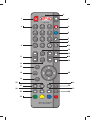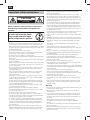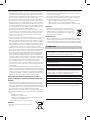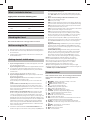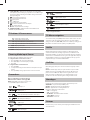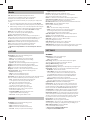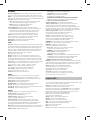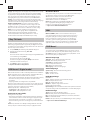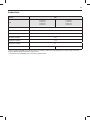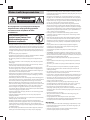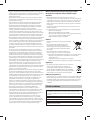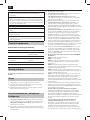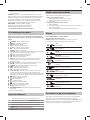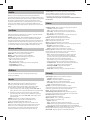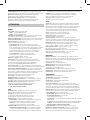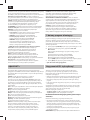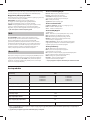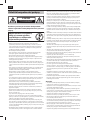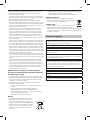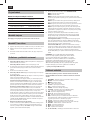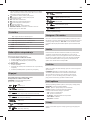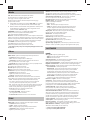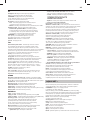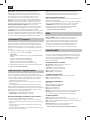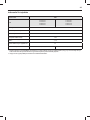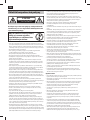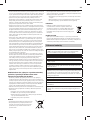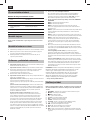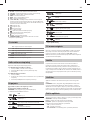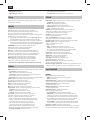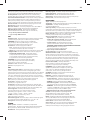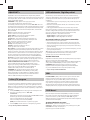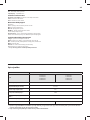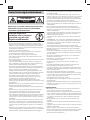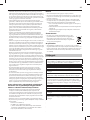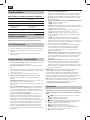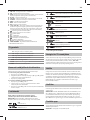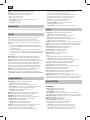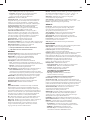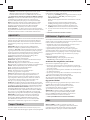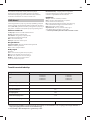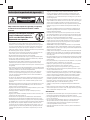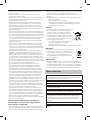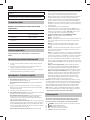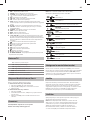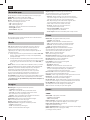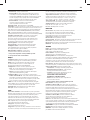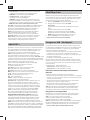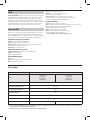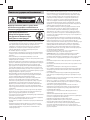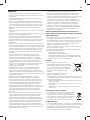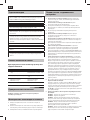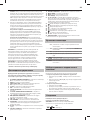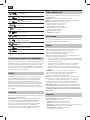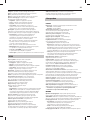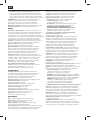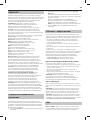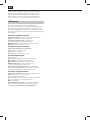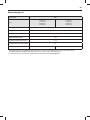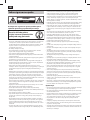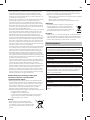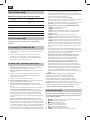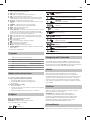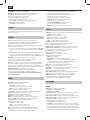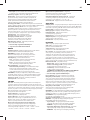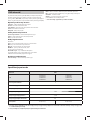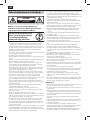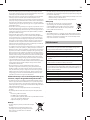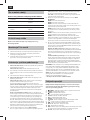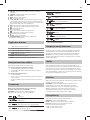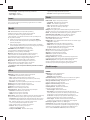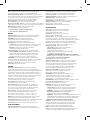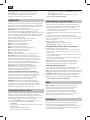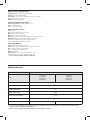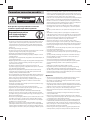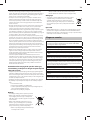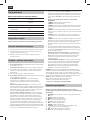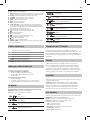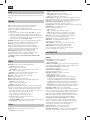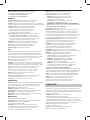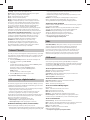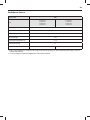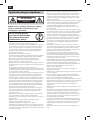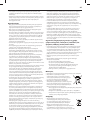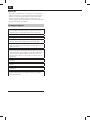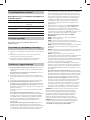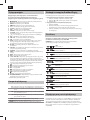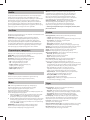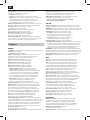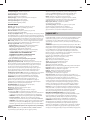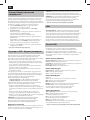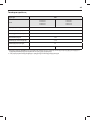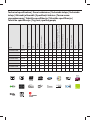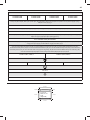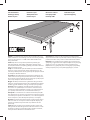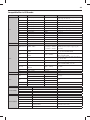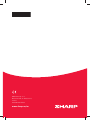Sharp LC-24CHG6132EM Manual de utilizare
- Categorie
- Televizoare
- Tip
- Manual de utilizare

User manual
EN CZPL SK HU BG SLRO SRHR EL
LC-24CHG6132EM
LC-24CFG6132EM
LC-24CHG6142EM
LC-24CFG6142EM
LC-24DHG6132EM
LC-24DFG6132EM
LC-24DHG6142EM
LC-24DFG6142EM

213
546
NET+
879
0
FAV
INFO
MENU
OK
EXIT
REC
DVD MENU
A-B ANGLE REPEAT
GOTO
DVD SETUP
REC
LIST
BACK
TV
GUIDE
VOL
CH
TV
3
6
5
7
15
12
9
2
10
16
14
20
24
28
25
1
4
11
13
8
17
18
19
21
22
23
26 27
29


EN
Important safety instructions
CAUTION
RISK OF ELECTRIC SHOCK
DO NOT OPEN
Please, read these safety instructions and respect
the following warnings before the appliance is
operated:
In order to prevent re always
keep candles and other open
ames away from this product.
• This TV does not contain any parts which could be repaired by the user.
In case of afault, contact the manufacturer or the authorised service
agent. Contact with certain parts inside the TV might endanger your life.
The guarantee does not extend to faults caused by repairs carried out by
unauthorized third parties.
• Do not remove the rear part of the appliance.
• This appliance is designed for the receiving and reproduction of video
and sound signals. Any other use is strictly forbidden.
• Do not expose the TV to dripping or splashing liquid.
• To disconnect the TV from mains please unplug the mains plug from the
mains socket.
• Use only the power cord, power adapter and car adapter supplied by the
product manufacturer.
• Never wrap a power cord around a power adapter or other object. Doing
so can stress the cord causing the cord to fray, crack, or crimp. This can
present a safety hazard.
• This adaptor may become warm during use, this is normal. To prevent
risk of overheating, do not cover the power adapter with clothing or
other objects when in use.
• Power cords, power adapters, and other features can create potential
safety risks that can result in physical injury or property damage,
especially if misused.
• If the supply cord, power adapter or car adapter is damaged, it must
be replaced by the manufacturer, a service agent or similarly quali ed
persons in order to avoid a hazard.
• The ideal distance to watch TV is approximately ve times longer than
the diagonal of the screen. Re ections on the screen from other light
sources can make the quality of the picture worse.
• Ensure the TV has su cient ventilation and is not close to other appli-
ances and other pieces of furniture.
• Install the product at least 5 cm from the wall for ventilation.
• Ensure that the ventilation openings are clear of items such as newspa-
pers, table-cloths, curtains, etc.
• The TV set is designed to be used in amoderate climate.
• The TV set is designed exclusively for operation in adry place. When
using the TV outside, please, make sure it is protected against moisture
(rain, splashing water). Never expose to moisture.
• Do not place any objects, containers lled with liquids, such as vases,
etc. on the TV. These containers might get pushed over, which would
endanger electric safety. Place the TV exclusively on at and stable
surfaces. Do not place any objects such as newspaper or blankets, etc.
on or under the TV.
• Make sure the appliance does not stand on any power cables as they
might get damaged. Mobile phones and other devices such as WLAN
adapters, monitoring cameras with wireless signal transmission, etc.
might cause electromagnetic interference and they should not be
placed near the appliance.
• Do not place the appliance near heating elements or in aplace with
direct sunlight as it has anegative e ect on cooling of the appliance.
Heat storage is dangerous and it can seriously reduce the lifetime of the
appliance. In order to ensure the safety, ask aquali ed person to remove
the dirt from the appliance.
• Try to prevent damage to the mains cable or mains adapter. The appli-
ance can only be connected with the supplied mains cable/ adapter.
• Storms are dangerous for all electric appliances. If the mains or aerial
wiring is struck by lightening the appliance might get damaged, even if
it is turned o . You should disconnect all the cables and connectors of
the appliance before astorm.
• To clean the screen of the appliance use only adamp and soft cloth. Use
only clean water, never detergents and in no case use solvents.
• Position the TV close to the wall to avoid the possibility of it falling when
pushed.
• WARNING - Never place a television set in an unstable location. A televi-
sion set may fall, causing serious personal injury or death. Many injuries,
particularly to children, can be avoided by taking simple precautions
such as:
• Use cabinets or stands recommended by the manufacturer of the
television set.
• Only use furniture that can safely support the television set.
• Ensure the television set is not overhanging the edge of the supporting
furniture.
• Not place the television set on tall furniture (for example, cupboards or
bookcases) without anchoring both the furniture and the television set
to a suitable support.
• Not place the television set on cloth or other materials that may be
located between the television set and supporting furniture.
• Educate children about the dangers of climbing on furniture to reach the
television set or its controls.
• Ensure that children do not climb or hang onto the TV.
• If your existing television set is being retained and relocated, the same
considerations as above should be applied.
• The instructions shown below are asafer way to set up the TV, by fixing it
to the wall and will avoid the possibility of it falling forwards and causing
injury and damage.
• For this type of installation you will need afastening cord
A) Using one/both of the top wall-mounting holes and screws (the
screws are already supplied in the wall mounting holes) fasten one end
of the fastening chord/sto the TV.
B) Secure the other end of the fastening chord/sto your wall.
• The software on your TV and the OSD layout can be changed without
notice.
• Note: In case of electrostatic discharge (ESD) the apparatus may show
incorrect function. In such case, switch the TV o and back on. The TV
will work normally.
Warning:
• Do not use TV set directly after unpacking. Wait until TV warms up to the
room temperature before using it.
• Do not touch the Car Adapter with wet hands, as this may result in
electrical shock.
• Never connect any external devices to alive appliance. Switch o not
only the TV but also the devices which are being connected! Plug the
TV plug into the wall socket after connecting any external devices and
the aerial!
• Always make sure there is free access to the TV mains plug.
• The appliance is not designed for ause in aworkplace tted with
monitors.
• The systematic use of headphones at high volume might lead to irrevers-
ible hearing damage.
• Ensure environmental disposal of this appliance and any components
including batteries. When in doubt, please, contact your local authority
for details of recycling.

5
• While installing the appliance, do not forget that furniture surfaces are
treated with various varnishes, plastics, etc. or they might be polished.
The chemicals contained in these products might have areaction with
the TV stand. This could result in bits of the material sticking to the furni-
ture surface, which are di cult to remove, if not impossible.
• The screen of your TV has been produced under top quality conditions
and was checked in detail for faulty pixels several times. Due to the tech-
nological properties of the manufacturing process, it is not possible to
eliminate the existence of asmall number of faulty points on the screen
(even with maximum care while in production). These faulty pixels are
not considered faults in terms of guarantee conditions, if their extent is
not greater than the boundaries de ned by DIN norm.
•
The manufacturer cannot be held responsible, or be liable, for customer
service-related issues related to the third party content or services. Any
questions, comments or service-related inquiries relating to the third
party content or service should be made directly to the applicable
content or service provider.
• There are a variety of reasons you may be unable to access content or
services from the device unrelated to the device itself, including, but not
limited to, power failure, the Internet connection, or failure to con gure
your device correctly. Universal Media Corporation, its directors, o cers,
employees, agents, contractors and a liates shall not be liable to you
or any third party with respect to such failures or maintenance outages,
regardless of cause or whether or not it could have been avoided.
• All third party content or services accessible via this device is provided to
you on an “as-is” and “as available” basis and Universal Media Corporation
and its a liates make no warranty or representation of any kind to you,
either express or implied, including, without limitation, any warranties
of merchantability, non-infringement, tness for a particular purpose
or any warranties of suitability, availability, accuracy, completeness, se-
curity, title, usefulness, lack of negligence or error-free or uninterrupted
operation or use of the content or services provided to you or that the
content or services will meet your requirements or expectations.
• ‘Universal Media Corporation’ is not an agent of and assumes no
responsibility for the acts or omissions of third party content or service
providers, nor any aspect of the content or service related to such third
party providers.
• In no event will ‘Universal Media Corporation’ and/or its a liates be
liable to you or any third party for any direct, indirect, special, incidental,
punitive, consequential or other damages, whether the theory of liability
is based on contract, tort, negligence, breach of warranty, strict liability
or otherwise and whether or not Universal Media Corporation and/or its
a liates have been advised of the possibility of such damages.
Important information regarding use of video
games, computers, captions and other xed image
displays.
• The extended use of xed image program material can cause aperma-
nent “shadow image “ on the LCD screen (this is sometimes incorrectly
referred to as “burnout to the screen“). This shadow image is then perma-
nently visible on the screen in the background. It is irreversible damage.
You can avoid such adamage by following instructions below:
• Reduce the brightness/contrast setting to aminimum viewing level.
• Do not display the xed image for along period of time. Avoid display-
ing of:
» Teletext time and charts,
» TV/DVD menu, e.g. DVD contents,
» In the„Pause“ mode (hold): Do not use this mode for along time,
e.g. while watching aDVD or avideo.
» Turn o the appliance if you are not using it.
Batteries
• Observe the correct polarity when inserting the
batteries.
• Do not expose batteries to high temperatures and do not place them on
locations where the temperature might increase quickly, e.g. near the
re or on the direct sunshine.
• Do not expose batteries to excessive radiant heat, do not throw them
into the re, do not disassemble them and do not try to recharge un-
rechargeable batteries. They could leak or explode.
» Never use di erent batteries together or mix new and old ones.
» Dispose of batteries in an environmentally friendly way.
» Most of the EU countries regulate the disposal of batteries by law.
Disposal
• Do not dispose of this TV as unsorted municipal waste.
Return it to adesignated collection point for the recycling
of WEEE. By doing so, you will help to conserve resources
and protect the environment. Contact your retailer or local
authorities for more information.
CE Statement:
• Hereby, UMC Poland Sp. z o.o. declares that this LED TV is in compliance
with the essential requirements and other relevant provisions of
RED
2014/53/EU
. The full text of the EU declaration of conformity is available
by following the link http://www.sharp.eu/av/documents-of-con rmity
Trademarks
• The terms HDMI and HDMI High-De nition Multimedia Interface,
and the HDMI Logo are trademarks or registered trademarks of HDMI
Licensing, LLC in the United States and other countries.
• The “HD TV” Logo is atrademark of DIGITALEUROPE.
• The “HD TV 1080p” Logo is atrademark of DIGITALEUROPE.
• The DVB logo is the registered trademark of the Digital Video Broad-
casting - DVB - project.
• Manufactured under license from Dolby Laboratories. Dolby, Dolby
Audio and the double-D symbol are trademarks of Dolby Laboratories.
•
For DTS patents, see http://patents.dts.com. Manufactured under
license from DTS Licensing Limited. DTS, the Symbol, & DTS and the
Symbol together are registered trademarks. DTS TruSurround is a
trademark of DTS, Inc. © DTS, Inc. All Rights Reserved.
• YouTube and the YouTube logo are trademarks of Google Inc
• The Wi-Fi CERTIFIED Logo is a certi cation mark of the Wi-Fi Alliance.
• Wi-Fi CERTIFIED Miracast and Miracast are trademarks of Wi-Fi Alliance
• DLNA, the DLNA Logo and DLNA CERTIFIED are trademarks, service
marks, or certi cation marks of the Digital Living Network Alliance.
• The Bluetooth word mark and logos are registered trademarks owned
by Bluetooth SIG,. Inc.
• Harman Kardon is trademark of HARMAN International Industries,
Incorporated, registered in the United States and/or other countries.
• MHL and the MHL logo are a trademark, registered trademark or
service mark of MHL, LLC in the United States and /or other countries.
Cd

EN
What is included in the box
Supply of this TV includes following parts:
• 1x TV • 1x RF cable
• 1x Remote control • 1x TV stand installation packet
• 2x AAA batteries • 1x User guide
• 1x mini component adapter
cable
• 1x mini composite adapter
cable
• 1x Power adapter • 1x Car adapter
• 1x TV Antenna
Attaching the Stand
Please follow the instructions on last page of this user manual.
Wall mounting the TV
1. Remove the four screws that are supplied in the wall mounting holes.
2. The wall mount can now be easily attached to the mounting holes on
the rear of the TV.
3. Install the wall mounting bracket to the television as advised by the
bracket manufacturer.
Getting started - initial set up
1. If you are using TV at home: Use the RF cable supplied, connect the
TV to the TV Aerial wall socket.
If you are using TV in a car: Connect the supplied Antenna to the TV.
2. For connecting to the Internet with a wired connection connect a
Cat 5/Ethernet cable (not included) from the TV to your broadband
modem/router.
3. Insert the batteries supplied into the Remote control.
4. If you are using TV at home: Connect power adapter to the TV and
plug into the mains supply.
If you are using TV in a car: Connect Car Adapter to the TV, then
connect it to the vehicle power socket.
The TV should power on automatically once it is connected to the
supply.
1) If the TV turns on automatically and the rst time installation
screen appears but the TV does not react to remote control, press
and hold the YELLOW and BLUE buttons on the remote control for a
few seconds. The power light will blink 5 times to con rm the TV and
remote control are paired.
2) If the TV does not automatically turn on you will need to turn
the TV on using the standby button on the TV set (not the remote
control), once switched on, press the standby button on the TV set
once, this will prompt the ‘pairing menu’ to appear, scroll through and
highlight ‘Pair your remote’ by pressing the CH+/CH- TV button (scroll
up/down function in the menu) then press the TV set’s standby button
(OK function in the menu) to con rm your selection, then with the
remote control, press and hold the YELLOW and BLUE buttons for a
few seconds, the power light will blink 5 times to con rm the TV and
remote control are paired.
5. You will be now welcomed with the First Time Installation screen.
If it does not appear, on the remote control, please press [MENU] then
8-8-8-8 and the menu will appear.
If you wish to make changes to any of the default settings, use the
scroll ▲/▼/◄/► buttons. To exit this menu at anytime, press [EXIT]
button.
6. Please set desired settings in First Time Installation screen.
STEP 1 - Set the TV Menu language.
STEP 2 - set your country
STEP 3 - Set type of network connection. If you wish to skip this step
and connect TV to network later, please choose Skip Network Setting
STEP 4 - Select the location of TV. For home use, please select Home.
For shop demonstration mode, set Store.
STEP 5 - choose if your TV has stand, or if it is mounted on the wall. TV
will set optimal audio settings for selected option.
STEP 6 - choose input source which you want to use. If you have
connected RF cable directly to TV, choose DTV. If you have satellite
directly connected to your TV, choose DVB-S*. In case you are using
set-top-box, please pick correct input to which it is connected.
7. If you selected in last step DTV or DVB-S2, you will be asked if you
want to tune channels. If you choose “No”, you can tune channels later
from SETTINGS/CHANNEL menu. If you choose “Yes”, tuning menu
will appear.
Digital TV (DTV) tuning: In DVB Antenna, please choose which type
of signal you have. Terrestrial (DVB-T) or Cable (DVB-C). Then enter
Auto tuning and set your desired settings. Again choose Auto tuning
to start tuning of channels.
Satellite (DVB-S2) tuning*: Enter Auto Tuning and enter Satellite.
Here you can choose between the various satellites. Select satellite
which you wish to tune by pressing OK button on remote control.
Then return to previous menu by pressing BACK button on your
remote control and choose Auto tuning to start tuning of channels.
NOTE: To shorten tuning time of satellite channels, some countries
have preinstalled channel list for most popular satellite in that region.
If this is the case for your selected country, you will be asked if you
wish to load preinstalled channel list. If you choose “Yes”, satellite
channel list will be imported to your TV within few seconds.
TIP: If you are missing channels, the reason for this is likely to be signal
strength, you should consider connecting signal booster and re-tuning the TV.
* - Available only for TVs with DVB-S tuner
Remote control
Radio controlled remote control - No more aiming in the TV direction!
Refer to remote control picture on the second page of this user
manual.
1.
STANDBY – Switch on TV when in standby or vice versa.
2. NETFLIX – Displays NETFLIX menu.
3.
MUTE – Mute the sound or vice versa.
4. 0 – 9 – to select aTV channel directly.
5. YouTube – Displays YouTube application.
6. NET+ – Displays AQUOS NET+ menu.
7. SOURCE – To display the input/source menu.
8. TV GUIDE – Opens the 7 Day TV Guide (Digital mode).
9.
– To return to the previous channel viewed.
10. DTV – Switch to digital TV source.
11. VOL ▲/▼ – To increase/decrease the sound level.
12. FAV – To display favourites menu.
13. INFO – Press once for now/next channel information. Press twice for
programme information about current programme.
14. CH ▲/▼ – To increase or decrease the channel being watched.
15. SUBTITLE – To switch the dialogue at the bottom of the screen (on/
o ).
16. TELETEXT – Teletext mode - To enter Teletext
17. MENU – To display OSD menu.
18. BACK – Back to previous menu.
19. EXIT – To exit all menus.

7
20. (▲/▼/◄/►/ OK) – Allows you to navigate the on-screen menus
and adjust the system settings to your preference. Press▲to change
picture mode during watching TV. Press▼to change sound mode
during watching TV.
21.
– To play in fast rewind mode.
22.
– To play in fast forward mode.
23.
– To play/pause
24. Rec
1
– PVR Record
25.
– To restart the current chapter
26.
– To advance forward to the next chapter
27.
– To stop the playback
28. Rec List
1
– Opens the list of recordings.
29. COLOUR BUTTONS – Additional teletext and OSD functions
1
- available only with PVR function
TV buttons & Source menu
Vol+ Volume up and menu right
Vol- Volume down and menu left
CH+ Programme/Channel up and menu up
CH- Programme/Channel down and menu down
MENU Displays Menu/OSD
SOURCE Displays the input source menu
STANDBY Standby Power On/O
Choosing Mode Input/Source
To switch between the di erent input/connections.
a. Using the buttons on the remote control:
1. Press
[SOURCE] - The source menu will appear.
2. Press
[◄] or [►] to select the input you require.
3. Press
[OK].
b. Using the buttons on the Television:
1. Press
[SOURCE].
2. Scroll up/down using
Vol+/Vol- buttons to the input/source you
require.
3. Press
[SOURCE] to change input/source to the one selected.
Connections
Please see the table for connector types for
di erent models available on the page 68.
NOTE: All pluggable connections need to be secure,
i.e. pushed all the way home and not loose.
USB
USB-Input 1, 2
HDMI 1, 2 in
HDMI-Input 1, 2
Mini AV
Video Input & Component/Video audio input
Mini YPbPr
Mini Component HD Input
SCART
SCART-Input
CI Card IN
CI input
RF In
RF/TV Aerial Input
Sat In*
Satellite Input
Digital Optical Audio Out
Digital optical output
RJ 45
Ethernet
HEADPHONES
3.5mm Headphone output
12/24V DC in
DC input
* - Only on supported devices
TV Menu navigation
To access this menu, press [MENU] button on the remote control. To enter
amenu press [OK]. If you wish to make changes to any of the default
settings, use the scroll (▲/▼/◄/►) buttons. To con rm any settings press
[OK] button. To exit this menu at anytime, press [EXIT] button.
Net ix
World’s leading Internet television network. It is o ering thousands
of movies and TV shows, including original series, documentaries and
feature lms. Members can play, pause and resume watching, all without
commercials or commitments. You can log in to this application with your
existing Net ix account. If you do not have Net ix account yet, you can
register via this app or via o cial Net ix website.
YouTube
Videosharing app allows you to discover and watch originally-created
videos.
NOTE: For Youtube app to work, it is required to have set up correct date
and time in TV. For more information about setting up date/time in TV,
please refer to the TIME menu chapter of this user guide. Please ensure
that your network is not blocking access to YouTube and the speed of
your internet connection is fast enough for viewing YouTube content.
More Apps
Contains the most commonly used apps for quick and easy access.
AQUOS NET+ - Opens the Sharp SMART portal.
Weather - Weather forecasting app AccuWeather.
Browser - Application for accessing websites via
the internet. Navigation in the browser:
CH+ - scroll page up
CH- - scroll page down
Red Button - show/hide browser menu bar
Yellow Button - Zoom in
Blue Button - Zoom out
Sources
From this menu, you can switch your TV input signal to di erent source/
connected device.
94.

EN
Media
USB - Multimedia mode o ers the playback of various
content saved on a USB Memory Stick. The content will be
divided into various le types: Photo, Music and Movie.
The ‘File Option’ will show and allow you to play all types of supported
content.
1. You can navigate through the menu using the scroll ▲/▼/◄/►
buttons. To con rm the item you wish to play/view press [OK] button.
2. While viewing content you can control the playback modes using the
remote control buttons or by bringing up the playback navigation
menu and selecting on-screen buttons ▲/▼/◄/► and [OK]
NOTE: USB extension cables are not recommended as
they can cause a reduction in picture/audio quality and
stoppages during play back of USB content.
Miracast* - Allows you to view content from your smart phone or
tablet on the TV screen. Miracast is formed using Wi-Fi Direct, so access
to a Wi-Fi network is not needed. You can share content from your
smartphone or tablet based on Android 4.4 and newer system.
Media Server - Automatically searches for digital media servers
(DMS) connected to your home network and enables the
playback and rendering of content from media servers
* - This function is only available on selected smartphones and note-
books.
PICTURE
Picture Mode - Choose from the following presets.
Standard - Default settings
Movie - Set to be lighter in colour and less bright.
Personal - Lets you manually alter all the settings.
Eco - Consume 15% less energy.
Dynamic - Recommended settings for fast moving pictures.
Contrast - Switch the balance between black and white.
Brightness - Increase or decrease the brightness of the picture.
Colour - Increases the colour from black and white.
Sharpness - Increase or decrease the sharpness of the picture.
Colour Temperature - Choose from the following presets.
Normal - Default settings.
Warm - Increases red within the picture.
Cold - Increases blue within the picture.
Aspect Ratio - Picture format varies depending on the channel/broadcast.
There are a number of di erent options to best meet your needs.
Auto - Automatically displays the best picture format.
So the picture is in the correct position. May have
black lines at the top/bottom and/or sides.
4:3 - Displays the 4:3 picture in its original size.
Side bars are shown to ll the 16:9 screen.
16:9 - Fills the screen with a regular 16:9 signal.
Zoom 1/2 - The picture is the correct proportion
but zoomed in to ll the screen.
Dot by Dot (HDMI) - Will display the picture in its
original resolution without any change.
Full Screen - Stretch signal to ll the screen.
SOUND
Sound Mode - Choose from the following presets
Standard - Default settings
Music - Emphasises music over voices
Movie - Provides live and full sound for movies
Personal - Selects your personal sound settings
Sports - Emphasises sound for sports
Equalizer - Adjusts the volume of di erent sound
frequencies. The equalizer sound levels can only be adjusted
when the sound mode ‘Personal’ is selected.
Balance - To switch the sound between the left and right speakers.
Auto Volume Level (AVL) - When ‘on’ is selected, the volume
will stay at aconstant level regardless of input/source.
DTS TruSurround - Allows you to turn surround sound e ect ON or OFF.
Digital Output - This is the digital Audio output.
Choose from the following options:
O - O
Auto - Selects the best settings automatically
PCM - Select this option if you are connecting to aStereo
Hi- via digital cable (Pulse-code modulation (PCM) is
adigital representation of an analogue signal).
Audio Description - Additional sound track for visually impaired.
Available only on selected DTV shows.
AD Volume - to adjust volume of Audio Description sound track
AudioTrack - allows you to choose di erent audio/
language for Digital TV or media.
Audio Delay (ms) - Enables the user to adjust sound
setting to sync picture and audio for TV speakers.
SPDIF Delay (ms) - Enables the user to adjust sound setting to sync picture
and audio for external speakers connected via digital audio output.
SETTINGS
CHANNEL
DVB Antenna - Set the type of DTV signal
Terrestrial - Terrestrial (DVB-T)
Cable - Cable (DVB-C)
Auto Tuning - Allows you to retune the television for all digital
channels, digital radio stations and analogue channels.
Analogue Manual Tuning - Allows you to
manually tune your analogue signal.
Digital Manual Tuning - Allows you to manually tune your digital signal.
Channel Edit - Allows you to delete, skip and add favourite channels.
Red Button - delete selected channel.
Yellow Button - Move selected channel. Go with cursor to
channel, which you wish to move to di erent position, then
press YELLOW button. Now move selected channel with UP/
DOWN arrow to desired position and press YELLOW button
again to con rm its new position in channel list.
Blue Button - Skip selected channel. Channels selected to Skip
will not be displayed while pressing CH+ or CH- buttons.
Signal Information - Information about DVB signal.
CI Information - Pay per view services require a“smartcard” to be
inserted into the TV. If you subscribe to apay per view service the
provider will issue you with a‘CAM’ and a“smartcard”. The CAM can
then be inserted into the COMMON INTERFACE PORT (CI Card In).
Sorting by LCN - Set LCN to ON if you want to arrange channels by
provider preferences (only applies to DVB-T and DVB-C channels).
Channel Auto Update - if you set this option ON, channel positions,
names and frequencies will be periodically updated by the provider.
This may cause issues if you ordered channels in the list of channels
by yourself. In such case we recommend to keep this option o .
Recorded list* - List of recorded TV shows.
Schedule List - Lists your programme reminders.
Satellite Setup** - This menu is only available in DVB-S2 mode. You can
select the type of satellite, your transponder and your LNB type, etc.
OAD (Software Update) - Switch on/o OAD
(over air download) software updates.
* - Only for devices with built in PVR function
** - Only for models with DVB-Stuner

9
NETWORK
Network Con guration - First you will need to select your connection
type. You can choose between either a Wi-Fi or Wire (cable) connection.
NOTE: For connecting to the Internet with a wired connection, connect a Cat
5/Ethernet cable (not included) from the TV to your broadband modem/router.
IP con g - LAN network connection settings
Auto - Will automatically connect the TV to your home network
(this is the default setting and is highly recommended)
Manual - Allows you to manually change the IP,
Netmask, Gateway and DNS information.
Wi–Fi Con guration - Wireless network connection settings
Wi–Fi Auto Search - Automatically searches for available wireless
networks. Select the desired Wi–Fi network and then enter the
network password (if network is password protected). Once
the password is accepted, you will not be asked for it again.
NOTE: The connection process may take a few minutes, please be
patient. Every time the TV is then powered on it will automatically
connect to the network, this may also take some time.
Network Info - Information about the network settings
Network Test - A network connection test
TIME
Auto Sync - Automatically sets the time and date on the TV set. Requires
the TV to be tuned in with a digital signal and/or an internet connection.
Turn “Auto Sync” o to manually adjust the time and date settings. If
“Auto Sync” is set to o with the time and date manually adjusted, this
information will be reset when the power to the TV is disconnected.
Clock - Shows the date and time. Can be adjusted
when “Auto Sync” is set to o .
O Time - Allows you to set aspeci c time for your TV to turn o .
On Time - Allows you to set aspeci c time for your TV to turn on, the
channel it will then display, the source it will be on and also the volume.
This function can then be toggled to repeat every day or acertain day.
Sleep Timer - Lets you set the sleep timer so the television automatically
switches o after aset amount of time. O -> 10min -> 20min ->
30min -> 60min -> 90min -> 120min -> 180min -> 240min.
OSD Timer - Lets you adjust the amount of time the On
Screen Menu stays on the screen before disappearing.
Auto standby - Adjustment for the auto standby in
hourly increments: O -> 3h -> 4h -> 5h.
Time Zone - Change your current time zone.
LOCK
System Lock - Allows you to lock or unlock the menu. You will be
asked to enter a4 digit password. Use the ◄ button to quit the
password input. Use the ► button to clear. Default password is 0000.
Set Password - Change the default password.
Channel lock - Lock speci c TV channels.
Parental Guidance - Lock TV channels based on age restriction.
Key lock - Allows you to lock the buttons of the TV set.
Source Lock - Allows you to hide selected inputs from the source menu.
Hotel Mode - Advanced settings for hotels.
SETUP
Language - Allows you to change the language of the menu.
Audio Languages - Allows you to change audio
language on selected DVB channels.
Subtitle Language - Allows you to change subtitles
language on selected DVB channels.
Hearing Impaired - If signal provides support for the hearing
impaired, the subtitles can be played by pressing the “Subtitle”. If
you set Hearing Impaired ON and switch to achannel with supports
for hearing impaired subtitles will be activated automatically.
Blue Screen - Changes the background when there is no input between
transparent and ablue background (Only available on some sources).
PVR File System - PVR Recording options*
Select disk - Select USB port and disk partition
TimeShift Size - Set size time of shift bu er.
Format - You can format connected USB
storage device to FAT 32 le system.
WARNING: ALL DATA ON THE USB DEVICE WILL BE DELETED
Speed - Tests write speed of connected USB storage devices.
* - only for devices with built in PVR function
First Time Installation - Starts the rst time installation.
Software Update (USB) - From time to time we may release new
rmware to improve the operation of the television (available to
download). This menu lets you install the new software/ rmware onto
the television. Further details of how to do this will be issued with the
rmware. Contact the helpline or refer to the ‘www.sharp.eu/av’ website.
Software Upgrade (NET) - Allows for the TV software to
be updated over the Internet. This function will search
for new software and update it when necessary.
NOTE: The TV will automatically search for new releases of
software every time it is turned on. If new software is found, it
will ask you if you would like to download and install it. If you
select "Yes" the TV will upgrade to the latest software.
WARNING: Do not turn o the TV’s power until the upgrade is complete!
Reset TV - This resets the menus to factory settings.
HDMI CEC* - Allows you to operate devices
connected via HDMI with TV remote control.
Device list* - Allows you to access devices menu and
operate the menu using TV remote control.
HDMI CEC - enable/disable HDMI CEC function
Auto standby* - Automatically turn on/
o connected devices via HDMI CEC
HDMI ARC* - Sends audio signal from terrestrial/satellite broadcast
via HDMI to the AV receiver without using any additional audio
cables, this functions is available only on HDMI 1 output.
* - HDMI CEC must be supported by connected device.
LED Status - Allows the user to switch the LED Power indicator light ON
or OFF, when the TV is being operated. (When this option is set to OFF the
LED Power indicator light will flash when the remote control is used).
HbbTV - Allows the user to switch HbbTV on/o . To
use HbbTV, TV must be connected to the internet and
watched channel must support HbbTV service.
Version Info - shows version of TV software
Source Edit - this allows user to manually rename items
in your list of input sources. For example, you can rename
inputs to the names of connected devices.
AQUOS NET+
To access the AQUOS NET+ Menu at any time press the NET+ button on the
remote control or select it from More Apps menu.
NOTE: Please wait while the TV connects to the Wi-Fi network.
It may take a few minutes after you switch on the TV.
Navigate the menu using the scroll ▲/▼/◄/► buttons. To con rm the
item you wish to play/view press [OK] button. For ‘one-step’ back press
[Menu] button, and to access additional functions use the coloured
buttons. To leave AQUOS NET+ press [EXIT] button.
Home - Home screen with recommended movies
and recently opened applications
All Apps - Opens a list of available applications
Movies - Opens a list of available movies
TV Shows - Opens a list of available TV shows
Music - Opens a list of available Music and Music videos
Games - List of games and gaming related apps.
Sport - List of sport related apps.
News - List of news apps.
Search - search for app by entering its name or part of the name.

EN
My apps - By adding apps to the “My Apps” list, you will be able to quickly
access your favourite apps. To add an app to the list, simply highlight
any app and press the green button, this will now appear in your "My
apps" list. To remove an unwanted app from the “My Apps” list, you
must highlight the app you want to delete and press GREEN button.
Settings - In the settings menu you can change the language of the
Aquos NET+ portal, set up a lter for applications speci c to the language
selected and reset all user settings back to the default settings.
RESET OF USER SETTINGS: If you wish to completely reset all user
settings on AQUOS NET+, you must rst enter the Settings menu of the
portal and select “Reset your device”. Please select YES with cursor and
then press OK on the remote control to con rm the reset of the settings.
NOTE: To meet our customers’ demands, we are improving our
products. As a result of our ongoing e orts new applications will
be added continuously to the AQUOS NET+. Applications and
content in AQUOS NET+ can be changed without notice. Some of
the functions and content may not be available in your country.
7 Day TV Guide
TV Guide is available in Digital TV mode. It provides information about
forthcoming programmes (where supported by the Digital channel). You
can view the start and end time of all programmes and on all channels for
the next 7 days and set reminders.
1. Press
[TV GUIDE]. The following 7 Day TV Guide will appear.
2. Navigate through the menu using
▲/▼/◄/►.
You can now:
Record selected TV channel and TV show by pressing the RED button.*
Set areminder by pressing GREEN.
View aprevious day by pressing YELLOW.
View the next day by pressing BLUE.
[INFO] shows detailed
information about the selected post
3. Press
[EXIT] to exit the 7 day TV Guide.
* - only for models with recording function
USB Record - Digital mode*
Built into this television is aUSB record facility. This function is available in
Digital mode when used in conjunction with acompatible USB memory
stick or USB Hard drive. The bene ts of this are as follows:
• Pause live TV and then playback, fast forward and rewind (up to live TV).
• One button record, if you decide you want to record the current
programme.
• Easy programmable recording from the 7 day TV Guide
Due to the nature of the product, it is necessary to use ahigh speed USB
memory stick (as the TV reads from and writes to the memory stick at the
same time, some memory sticks may not be suitable).
Minimum Speci cation - USB Memory Stick
Read Speed - 20 Mb/s(Megabit Per Second)
Write Speed - 6 Mb/s(Megabit Per Second)
Pause Live TV (Time Shift)*
Pausing Live TV is very simple.
• Press the play/pause button and the television will pause and the live
content will be recorded. To resume watching press play/pause again.
• Press fast forward to go forward in arecording (i.e. to skip adverts).
• Press fast rewind to go back in arecording (i.e. if you fast forwarded too
far).
TIP: When you switch the TV to standby or change channel the Time Shift
memory is wiped. To restart time shift you must press play/pause button.
One Button Record
At any point in time you may decide to record the current channel that you
are watching. To do this you need to press the [REC] button.
TIP: This television contains one TV tuner, therefore it can
only record the channel you are watching or record one
channel while the television is in standby mode.
NOTE: USB record function is only available in Digital TV mode.
Due to copyright laws and illegal copying/recording it is not
possible to record to/from any other input/output source.
* - only for devices with built in PVR function
MHL
MHL Port (HDMI 2) - MHL is a wired solution that allows you to
access the media from your phone or tablet onto the big screen in
the highest quality. By connecting an MHL cable (sold separately)
from your mobile device and into your TV you can playback all
your videos, games and photographs directly onto your TV.MHL
simply mirrors the screen of your mobile device so will work with all
applications, whilst connected it will also charge your device too.
DVD Menu*
To access this menu, press [D. MENU] button on the remote control. If
you wish to make changes to any of the default settings, use the scroll
(
▲/▼/◄/►) buttons. To con rm any settings press [OK] button. To exit
this menu at any time, press [EXIT] button.
General Setup Page
TV Display - Choose from the following options 4:3
PanScan - PS Traditional picture format
4:3 LetterBox - LB Traditional picture which
has been adapted for widescreen
Wide - Widescreen picture format
OSD Language - Select desired language
Audio Setup Page
Speaker Setup - Choose from the following options
LT/RT - Set LT/RT Sound
Stereo - Set Stereo Sound
Dolby Digital Page
Dual Mono
Stereo - Outputs 2 channels of sound both left and right
Mono L - Outputs left side sound
Mono R - Outputs right side sound
Mix Mono - Outputs a single channel of sound
but mix between right and left
Dynamic Range - This is the di erence between the quietest and loudest
sounds. This setting works only with DVD discs recorded in Dolby digital.
Preference Page
TV Type - Choose from the following options
NTSC - Normally used for discs from North America, Japan etc
PAL - The standard for discs from UK/Europe, most of Asia, Australia etc
Multi - For both NTSC and PAL
Default - This option allows you reset all DVD settings to factory settings.
* - only for devices with built in DVD Player

11
SHARP
LC-24CHG6132EM
LC-24CHG6142EM
LC-24DHG6132EM
LC-24DHG6142EM
LC-24CFG6132EM
LC-24CFG6142EM
LC-24DFG6132EM
LC-24DFG6142EM
A
23.6"/60cm
25 W
37 kWh
<0,50 W
1366 (H) x 768 (V) 1920 (H) x 1080 (V)
Product che
Trademark
Model
Energy e ciency class
Visible screen size (diagonal)
On-mode power consumption
Annual energy consumption*
Standby power consumption**
O mode power consumption
Screen resolution
* - Energy consumption XYZ kWh per year, based on the power consumption of the television operating 4 hours per day for 365 days. The actual
energy consumption will depend on how the television is used.
** - when the TV is turned o with the remote control and no function is active
N/A

PL
Ważne środki bezpieczeństwa
UWAGA
RYZYKO PORAŻENIA PRĄDEM
ELEKTRYCZNYM NIE OTWIERAĆ
Proszę zapoznać się zniniejszymi instrukcjami
bezpieczeństwa iwziąć pod uwagę poniższe
ostrzeżenia zanim urządzenie zostanie
uruchomione:
Żeby zapobiec pożarowi,
zawsze trzymaj świece i inne
źródła otwartego ognia z
daleka od urządzenia.
• Niniejszy telewizor nie posiada żadnych części, które może naprawiać
użytkownik. W przypadku wystąpienia usterki skontaktuj się zproducen-
tem lub autoryzowanym serwisem. Styczność zniektórymi elementami
wewnątrz obudowy może stanowić zagrożenie dla życia. Gwarancja nie
obejmuje usterek wywołanych naprawami wykonywanymi przez strony
trzecie.
• Nie demontuj tylnej części urządzenia.
• Urządzenie jest przeznaczone do odbioru iodtwarzania wideo idźwięku.
Wszelkie inne wykorzystanie jest ściśle zabronione.
• Nie wystawiaj telewizora na działanie kapiących lub rozpryskiwanych
cieczy.
• Aby odłączyć telewizor od sieci elektrycznej, odłącz wtyczkę z gniazda
zasilającego.
• Należy stosować wyłącznie kabel zasilający, zasilacz sieciowy i zasilacz
samochodowy dostarczone przez producenta.
• Nie wolno owijać kabla zasilającego wokół zasilacza lub innych przed-
miotów. Postępując w ten sposób, można nadmiernie naprężyć kabel,
powodując naderwanie, pęknięcie lub odkształcenie kabla. Mogłoby to
doprowadzić do obniżenia bezpieczeństwa.
• Zasilacz może się nagrzewać podczas pracy. Jest to normalne zjawisko.
Żeby zapobiec przegrzaniu, nie wolno nakrywać działającego zasilacza
ubraniami lub innymi przedmiotami.
• Kable zasilające, zasilacze i inne elementy wyposażenia stwarzają poten-
cjalne zagrożenia, które mogą doprowadzić do obrażeń ciała lub uszkod-
zenia mienia, zwłaszcza w przypadku niewłaściwego zastosowania.
• Wymianę uszkodzonego kabla zasilającego, zasilacza sieciowego lub
zasilacza samochodowego należy powierzyć producentowi, personelowi
serwisu lub innym wykwali kowanym osobom, aby uniknąć zagrożeń.
• Idealna odległość do oglądania telewizora jest równa mniej więcej
pięciokrotnej długości przekątnej ekranu. Odbicia innych źródeł światła
od ekranu mogą pogorszyć jakość obrazu.
• Zapewnij odpowiednią wentylację telewizora inie umieszczaj go blisko
innych urządzeń imebli.
• Zainstaluj urządzenie przynajmniej 5 cm od ściany, żeby zapewnić
przepływ powietrza.
• Upewnij się, że otwory wentylacyjne nie są zablokowane przedmiotami,
takimi jak gazety, ścierki, zasłony itp.
• Telewizor jest przeznaczony do użycia w klimacie umiarkowanym.
• Telewizor jest przeznaczony wyłącznie do pracy w suchym miejscu. Gdy
używasz telewizora na zewnątrz, upewnij się, że jest zabezpieczony
przed wilgocią (deszcz, chlapiąca woda). Nigdy nie wystawiaj urządzenia
na działanie wilgoci.
• Nie stawiaj żadnych przedmiotów ani zbiorników z płynami, takich jak
wazony itp. na telewizorze. Mogą one zostać potrącone, zagrażając
bezpieczeństwu elektrycznemu. Ustaw telewizor na płaskiej istabilnej
powierzchni. Nie umieszczaj przedmiotów, takich jak gazety, koce itp. na
telewizorze lub pod nim.
• Upewnij się, że urządzenie nie stoi na kablach zasilających, ponieważ
mogłyby one ulec uszkodzeniu. Telefony komórkowe iinne urządzenia,
takie jak adapter sieci WLAN, kamery monitoringu przesyłające sygnał
bezprzewodowo itp., mogą powodować zakłócenia elektromagnetycz-
ne, więc nie należy ich umieszczać w pobliżu urządzenia.
• Nie umieszczaj urządzenia w pobliżu elementów grzewczych lub w
miejscach narażonych na bezpośrednie działanie światła słonecznego,
ponieważ ma to negatywny wpływ na chłodzenie urządzenia. Zatrzymy-
wanie ciepła jest niebezpieczne imoże poważnie zmniejszyć żywotność
urządzenia. Żeby zapewnić bezpieczeństwo, poproś wykwali kowaną
osobę ousunięcie brudu zurządzenia.
• Postaraj się zapobiec uszkodzeniu kabli zasilających lub zasilacza.
Urządzenie może być podłączane wyłącznie do dostarczonego kabla
zasilającego/zasilacza.
• Burze stanowią niebezpieczeństwo dla wszystkich urządzeń elektrycz-
nych. Jeśli kabel lub przewody antenowe zostaną tra one piorunem,
urządzenie może zostać uszkodzone, nawet gdy jest wyłączone. Przed
nadejściem burzy należy odłączyć od urządzenia wszystkie przewody
izłącza.
• Przy czyszczeniu ekranu urządzenia używaj wyłącznie wilgotnej
imiękkiej ściereczki. Używaj tylko czystej wody bez detergentów,
azwłaszcza bez rozpuszczalników.
• Ustaw telewizor w pobliżu ściany, żeby nie spadł w przypadku
popchnięcia.
• OSTRZEŻENIE - W żadnym wypadku nie stawiaj telewizora na niestabil-
nym podłożu. Telewizor mógłby upaść, powodując poważne obrażenia
lub śmierć. Wielu obrażeniom, w szczególności u dzieci, można zapobiec,
podejmując proste środki zaradcze, takie jak:
• Używać wyłącznie szafek lub podstaw zalecanych przez producenta
telewizora.
• Używać wyłącznie mebli, które mogą stanowić bezpieczną podstawę
dla telewizora.
• Upewnić się, że telewizor nie wystaje poza krawędź mebla, na którym
stoi.
• Nie stawiać telewizora na wysokich meblach (na przykład regałach,
kredensach) bez przymocowania zarówno mebla jak i telewizora do
stabilnej podstawy.
• Nie umieszczać telewizora na obrusie ani innych tkaninach ułożonych
między telewizorem a meblem, na którym stoi.
• Pouczyć dzieci o niebezpieczeństwach związanych ze wspinaniem się na
meble w celu dosięgnięcia telewizora lub jego elementów sterujących.
• Upewnić się, że dzieci nie wspinają się ani nie wieszają na telewizorze.
• Jeśli telewizor jest przechowywany i przenoszony, należy wziąć pod
uwagę te same środki ostrożności.
•
Instrukcje przedstawione poniżej opisują bezpieczniejszy sposób
montażu telewizora poprzez zamocowanie go do ściany, co chroni go
przed upadkiem do przodu ispowodowaniem obrażeń iszkód.
• Przy instalacji tego typu potrzebny będzie pas mocujący.
A) Używając jednego/obu górnych otworów montażowych iśrub (śruby
znajdują się już w otworach montażowych) przypnij jeden koniec pasa
do telewizora.
B) Zamocuj drugi koniec do ściany.
• Oprogramowanie telewizora iukład menu ekranowego mogą ulec
zmianie bez powiadomienia.
• Uwaga: Wyładowanie elektrostatyczne może spowodować
nieprawidłowe działanie urządzenia. W takim przypadku wyłącz telewi-
zor i włącz ponownie. Telewizor będzie działał normalnie.
Ostrzeżenie:
• Nie wolno korzystać z odbiornika telewizyjnego natychmiast po rozpa-
kowaniu. Przed użyciem należy odczekać, aż telewizor nagrzeje się do
temperatury pokojowej.
• Zasilacza samochodowego nie wolno dotykać mokrymi rękoma,
poniewż mogłoby dojść do porażenia prądem.

13
• Nigdy nie podłączaj żadnych zewnętrznych urządzeń do pracującego te-
lewizora. Wyłącz nie tylko telewizor, ale również podłączane urządzenia!
Włóż wtyczkę do gniazdka w ścianie po podłączeniu urządzeń
zewnętrznych ianteny!
• Zawsze upewnij się, że masz swobodny dostęp do wtyczki telewizora.
• Urządzenie nie jest przeznaczone do wykorzystania w miejscu pracy
wyposażonym w monitory.
• Częste korzystanie ze słuchawek zustawionym wysokim poziomem
głośności może spowodować nieodwracalne uszkodzenia słuchu.
• Zapewnij przyjazną środowisku utylizację urządzenia ielementów -
włącznie zbateriami. W razie wątpliwości skontaktuj się zlokalnymi
władzami, żeby uzyskać informacje na temat recyklingu.
• Instalując urządzenie nie zapomnij, że powierzchnie mebli są pokryte
różnymi lakierami, plastikiem itp. lub mogą być wypolerowane. Subs-
tancje chemiczne zawarte w tych produktach mogą wchodzić w reakcje
zpodstawą telewizora. Może to spowodować przywarcie materiału do
powierzchni mebli, co utrudni przesunięcie, anawet je uniemożliwi.
• Ekran telewizora został wyprodukowany w najwyższej jakości warunkach
izostał kilkukrotnie szczegółowo sprawdzony pod kątem wadliwych
pikseli. Ze względu na charakter technologiczny procesu produkcyjnego
nie jest możliwe wyeliminowanie małej liczby wadliwych punktów
na ekranie (nawet przy zachowaniu maksymalnej dbałości podczas
produkcji). Te wadliwe piksele nie są uważane za wadliwe w znaczeniu
gwarancyjnym, jeśli ich liczba nie jest większa niż limity określone przez
normę DIN.
• Producent nie ponosi odpowiedzialności ani nie jest zobowiązany
do rozstrzygania kwestii obsługi klienta związanych z treściami bądź
usługami osób trzecich. Wszelkie pytania, komentarze lub zapytania o
usługi związane z treściami lub usługami osób trzecich powinny być
kierowane bezpośrednio do odpowiedniego dostawcy treści lub usług.
• Istnieje wiele powodów, dla których użytkownik może nie być w stanie
uzyskać dostępu do usług ze swojego urządzenia, niezwiązanych z sa-
mym urządzeniem, w tym między innymi awaria zasilania lub połączenia
internetowego czy nieprawidłowa kon guracja urządzenia. Firma
Universal Media Corporation, jej dyrektorzy, urzędnicy, pracownicy,
pełnomocnicy, wykonawcy i jednostki stowarzyszone nie ponoszą
odpowiedzialności przed użytkownikiem ani osobą trzecią w przypadku
wspomnianych awarii lub przestojów, niezależnie od powodów awarii
oraz tego, czy można było jej uniknąć.
• Wszelkie treści i usługi osób trzecich dostępne na niniejszym urądzeniu
są świadczone użytkownikowi w ich bieżącym stanie oraz w miarę
dostępności; Universal Media Corporation i jej spółki stowarzyszone nie
składają użytkownikowi żadnych oświadczeń ani zapewnień, wyraźnych
ani dorozumianych, w tym między innymi, choć nie wyłącznie, nie
udzielają gwarancji przydatności handlowej, nienaruszalności praw
i przydatności do określonego celu ani gwarancji adekwatności,
dostępności, dokładności, kompletności, bezpieczeństwa, własności,
użyteczności, braku zaniedbania czy bezbłędnego lub nieprzerwanego
działania lub użytkowania treści i usług świadczonych użytkownikowi
przez osoby trzecie, a także nie gwarantują, że takie treści lub usługi
będą zgodne z wymaganiami i oczekiwaniami użytkownika.
• Universal Media Corporation nie jest pośrednikiem i nie ponosi
odpowiedzialności za działania i zaniechania dostawców treści i usług
osób trzecich ani za żaden aspekt treści i usług takich dostawców.
• Universal Media Corporation i/lub jej spółki stowarzyszone w żadnym
wypadku nie będą odpowiedzialne przed użytkownikiem ani
osobą trzecią za żadne szkody bezpośrednie, pośrednie, szczegól-
ne, karne, wynikające lub inne, niezależnie od tego, czy podstawą
odpowiedzialności jest umowa, delikt, zaniedbanie, naruszenie zasad
gwarancji, odpowiedzialność bezpośrednia czy inna oraz bez względu
na to, czy Universal Media Corporation i/lub jej spółki stowarzyszone
zostały poinformowane o możliwości wystąpienia takich szkód.
Ważne informacje dotyczące użycia gier wideo,
komputerów, napisów iinnych źródeł stałych
obrazów.
• Dłuższe wyświetlanie materiałów ze stałym obrazem może
spowodować pozostanie “obrazu resztkowego“ na ekranie LCD (czasami
nieprawidłowo nazywanego “wypaleniem na ekranie“). Ten obraz reszt-
kowy będzie stale widoczny w tle. Jest to uszkodzenie nieodwracalne.
Można uniknąć takiego uszkodzenia postępując zgodnie zponiższymi
instrukcjami:
• Zmniejsz jasność/kontrast do minimalnego poziomu, który jest odpo-
wiedni do oglądania.
• Nie wyświetlaj stałego obrazu przez dłuższy czas. Unikaj wyświetlania:
» Tabel iczasu ztelegazety
» Menu telewizora/DVD, np. zawartości DVD
» W trybie „Pauza“ (wstrzymanie): Nie używaj tego trybu przez długi
czas, np. podczas oglądania DVD lub lmów.
» Wyłącz urządzenie, jeśli go nie używasz.
Baterie
• Zachowaj prawidłową polaryzację, gdy montujesz
baterie.
• Nie wystawiaj baterii na działanie wysokich
temperatur inie umieszczaj ich w miejscach,
których temperatura może gwałtownie wzrosnąć,
np. w pobliżu ognia lub w bezpośrednim świetle
słonecznym.
• Nie wystawiaj baterii na działanie nadmiernego
ciepła, nie wrzucaj ich do ognia, nie rozmontowuj
inie próbuj ładować zwykłych baterii. Mogłyby wyciec lub eksplodować.
» Nigdy nie stosuj jednocześnie różnych baterii inie łącz baterii
nowych ze starymi.
» Utylizuj baterie w sposób przyjazny dla środowiska.
» Większość państw UE posiada przepisy regulujące usuwanie baterii.
Utylizacja
• Nie wyrzucaj niniejszego telewizora do niesortowanych
śmieci zgospodarstwa domowego. Oddaj go do
wyznaczonego punktu odbioru w celu przetworzenia
zgodnie zprzepisami WEEE. W ten sposób oszczędzasz
zasoby naturalne ichronisz środowisko. Więcej informacji
możesz uzyskać od sprzedawcy lub lokalnych władz.
Deklaracja zgodności:
• UMC Poland Sp. z o.o. niniejszym oświadcza, że ten telewizor LED spełnia
zasadnicze wymagania oraz inne odnośne normy określone w dyrekty-
wie RED 2014/53/EU. Pełen tekst deklaracji zgodności WE jest dostępny
pod następującym linkiem: http://www.sharp.eu/av/documents-of-
con rmity
Znaki handlowe
• Nazwy HDMI i HDMI High-De nition Multimedia Interface oraz
logo HDMI są znakami towarowymi lub zarejestrowanymi znakami
towarowymi HDMI Licensing, LLC w Stanach Zjednoczonych i innych
krajach.
• Logo “HD TV” jest znakiem handlowym rmy DIGITALEUROPE.
• Logo “HD TV 1080p” jest znakiem handlowym rmy DIGITALEUROPE.
• Logo DVB jest zarejestrowanym znakiem handlowym projektu Digital
Video Broadcasting - DVB.
Cd

PL
3. Włóż dołączone baterie do pilota.
4. Jeśli oglądasz telewizję w domu: Podłącz zasilacz do telewizora, a
następnie podłącz do sieci elektrycznej.
Jeśli oglądasz telewizję w samochodzie: Podłącz zasilacz
samochodowy do telewizora, a następnie podłącz go do gniazdka
elektrycznego w samochodzie.
Telewizor włączy się automatycznie po podłączeniu do zasilania.
a) Jeśli telewizor włączy się automatycznie i wyświetli się okno
pierwszej instalacji, ale nie reaguje na sygnały pilota, naciśnij i
przytrzymaj przez kilka sekund przyciski ŻÓŁTY i NIEBIESKI na pilocie.
Wskaźnik POWER wyemituje 5 impulsów, aby potwierdzić, że telewizor
i pilot zostały sparowane.
b) Jeśli telewizor nie włączy się automatycznie, włącz telewizor za
pomocą przycisku STANDBY na telewizorze (nie na pilocie zdalnego
sterowania). Po włączeniu zasilania naciśnij jeden raz przycisk
STANDBY na telewizorze, co spowoduje wyświetlenie się „menu
parowania”. Przewiń menu i zaznacz „Pair your remote” (sparuj pilota)
naciskając przycisk CH+/CH- TV (funkcja przewijania do góry/dołu
w menu) i naciśnij przycisk STANDBY na telewizorze (funkcja OK w
menu), aby zatwierdzić swój wybór. Następnie naciśnij i przytrzymaj
przez kilka sekund przyciski ŻÓŁTY i NIEBIESKI na pilocie zdalnego
sterowania. Wskaźnik POWER wyemituje 5 impulsów, aby potwierdzić,
że telewizor i pilot zdalnego sterowania zostały sparowane.
5. Zostaniesz powitany ekranem Pierwsza instalacja. Jeśli nie pojawi
się, naciśnij na pilocie [MENU] i 8-8-8-8, a wyświetli się menu. Jeśli
chcesz dokonać zmian w ustawieniach domyślnych, użyj przycisków
przewijania ▲/▼/◄/►. Żeby w dowolnym momencie wyjść z tego
menu, naciśnij przycisk [EXIT].
6. Proszę skon gurować żądane ustawienia na ekranie PIERWSZA
INSTALACJA.
PUNKT 1 - Ustaw język menu telewizora.
PUNKT 2 - Ustaw swój kraj.
PUNKT 3 - Ustaw typ połączenia sieciowego. Jeśli chcesz pominąć
ten punkt i podłączyć telewizor do sieci później, wybierz Pomiń
ustawienia sieci
PUNKT 4 - Wybierz lokalizację telewizora. W przypadku użytku
domowego wybierz opcję Tryb Domowy. Dla trybu demonstracyjnego
w sklepie ustaw opcję Tryb Sklepowy.
PUNKT 5 - Wybierz odpowiednią opcję w zależności od montażu
telewizora podstawie lub na ścianie. Telewizor skon guruje optymalne
ustawienia dźwięku dla wybranej opcji.
PUNKT 6 - Wybierz źródło sygnału, z którego chcesz korzystać. Jeśli
kabel antenowy (RF) został podłączony bezpośrednio do telewizora,
wybierz DTV. Jeśli telewizor został podłączony bezpośrednio do
anteny satelitarnej, wybierz DVB-S*. W przypadku korzystania z
dekodera wybierz prawidłowy sygnał telewizyjny, do którego dekoder
został podłączony.
7. Jeśli w ostatnim punkcie wybrałeś opcję DTV lub DVB-S2, zostaniesz
zapytany, czy chcesz nastroić kanały. Jeśli wybierzesz „Nie”, możesz
nastroić kanały później w menu USTAWIENIA/KANAŁ. Jeśli wybierzesz
„Tak”, wyświetli się menu strojenia.
Strojenie odbioru programów telewizji cyfrowej (DTV): W
ustawieniu Antena DVB wybierz typ wykorzystywanego sygnału.
Odbiór programów cyfrowych z nadajników naziemnych (DVB-T)
lub programów telewizji kablowej (DVB-C). Następnie wybierz
Automatyczne wyszukiwanie i skon guruj żądane ustawienia. Wybierz
ponownie Automatyczne wyszukiwanie, aby rozpocząć strojenie
kanałów.
Strojenie odbioru programów cyfrowych z nadajników
satelitarnych (DVB-S2) tuning*: Wybierz Automatyczne
wyszukiwanie, a następnie wybierz Odbiór programów cyfrowych
z nadajników satelitarnych. W tym miejscu możesz wybrać różne
nadajniki satelitarne. Naciśnij przycisk OK na pilocie zdalnego
sterowania, aby wybrać nadajnik satelitarny, którego sygnał chcesz
dostroić. Następnie wróć do poprzedniego menu naciskając przycisk
• Wyprodukowano na licencji Dolby Laboratories. Dolby, Dolby Audio
i symbol z podwójnym D są znakami towarowymi rmy Dolby
Laboratories.
• Informacje dotyczące patentów DTS można znaleźć na stronie http://
patents.dts.com. Wyprodukowano na licencji DTS Licensing Limited.
DTS, symbol oraz DTS razem z symbolem są zarejestrowanymi znaka-
mi towarowymi. DTS TruSurround jest znakiem handlowym rmy DTS,
Inc. © DTS, Inc. All Rights Reserved.
• YouTube i logo YouTube są znakami towarowymi Google Inc
• Logo Wi-Fi CERTIFIED jest zastrzeżonym znakiem towarowym Wi-Fi
Alliance.
• Wi-Fi CERTIFIED Miracast i Miracast są zastrzeżonymi znakami towa-
rowymi Wi-Fi Alliance.
• DLNA, logo DLNA i DLNA CERTIFIED są zastrzeżonymi znakami towa-
rowymi, znakami serwisowymi lub oznaczeniami certy kacji Digital
Living Network Alliance.
• Nazwa i logo Bluetooth® są zarejestrowanymi znakami handlowymi
rmy Bluetooth SIG,. Inc.
• Harman Kardon jest znakiem towarowym rmy HARMAN Internatio-
nal Industries, Incorporated, zarejestrowanej w Stanach Zjednoczo-
nych i/lub innych krajach.
MHL i MHL l k i i j i k i
Zawartość opakowania
Zestaw zawiera następujące elementy:
• 1x telewizor • 1x kabel RF
• 1x pilot zdalnego sterowania • 1x zestaw do instalacji
podstawy telewizora
• 2x bateria AAA • 1x instrukcja obsługi
• 1x Przewód-przejściówka Mini
Component
• 1x Przewód-przejściówka Mini
Composit
• 1x Zasilacz • 1x Zasilacz samochodowy
• 1x Antena TV
Montaż podstawy
Proszę postępować zgodnie z instrukcjami z ostatniej strony niniejszej
instrukcji.
Złącza
1. Odkręć 4 wkręty, dostarczone z płytą do montażu na ścianie.
2. Płytę do montażu na ścianie można łatwo zamocować w otworach
montażowych na tylnym panelu telewizora.
3. Zainstaluj wspornik do montażu na ścianie do telewizora w sposób
zalecany przez producenta wspornika.
Przed uruchomieniem - początkowa
kon guracja
1. Jeśli oglądasz telewizję w domu: Zastosuj kabel RF dostarczony w
zestawie, podłącz telewizor do gniazdka anteny telewizyjnej w ścianie.
Jeśli oglądasz telewizję w samochodzie: Podłącz dostarczoną w
zestawie antenę do telewizora.
2. Aby połączyć się z Internetem połączeniem przewodowym, podłącz
kabel Cat 5/Ethernet telewizora (niezałączony) do szerokopasmowego
modemu/routera.

15
BACK na pilocie i wybierz Automatyczne wyszukiwanie, aby rozpocząć
strojenie kanałów.
UWAGA: Żeby skrócić czas strojenia kanałów satelitarnych, w niektórych
krajach dostępna jest wcześniej zainstalowana lista najbardziej popularnych
nadajników satelitarnych w regionie. W przypadku Twojego wybranego
kraju zostaniesz zapytany, czy chcesz pobrać wcześniej zainstalowaną
listę kanałów. Jeśli wybierzesz „Tak”, w ciągu kilku sekund do telewizora
zostanie zaimportowana lista kanałów telewizji satelitarnej.
WSKAZÓWKA: Jeśli brakuje kanałów, wynika to
prawdopodobnie z siły sygnału. Rozważ podłączenie
wzmacniacza sygnału lub przestrojenie telewizora.
* - Dostępny tylko dla telewizorów z tunerem DVB-S
Pilot zdalnego sterowania
Pilot sterowany radiem - koniec z celowaniem w stronę telewizora!
Zapoznaj się z rysunkiem pilota na drugiej stronie niniejszej instrukcji
obsługi.
1.
STANDBY – Włacza i wyłącza telewizor.
2. NETFLIX – wyświetla menu NETFLIX.
3.
MUTE – Wycisza dźwięk.
4. 0 – 9 – Wybór kanałów telewizyjnych.
5. YouTube – wyświetla aplikację YouTube.
6. NET+ – wyświetla menu AQUOS NET+.
7. SOURCE – Wybiera wejścia/zródła.
8. TV GUIDE – Otwiera 7-dniowy program telewizyjny (tryb cyfrowy DVB).
9.
– Powraca do poprzednio oglądanego kanału.
10. DTV – Przełacza na zródło telewizji cyfrowej.
11. VOL ▲/▼ – Zwiększa/zmniejsza głośność.
12. FAV – Wyświetla menu Ulubione.
13. INFO – Naciśnij jeden raz, żeby uzyskać informacje o bieżącym/
nastepnym kanale. Naciśnij dwa razy, żeby uzyskać informacje o
bieżącym programie.
14. CH ▲/▼ – Przełącza na następny lub poprzedni ogladany kanał.
15. SUBTITLE – Zmienia język napisów (jeśli są dostępne).
16. TELETEXT – Tryb telegazety - Wchodzi w tryb telegazety.
17. MENU – Wyświetla menu ekranowe.
18. BACK – Powrót do poprzedniego menu.
19. EXIT – Wychodzi ze wszystkich menu.
20. (▲/▼/◄/►/ OK) – Pozwala poruszać sie po menu ekranowym
i regulować ustawienia. Naciśnij przycisk ▲ , aby zmienić tryb
wyświetlania obrazu podczas oglądania telewizji. Naciśnij przycisk ▼ ,
aby zmienić tryb odtwarzania dźwięku podczas oglądania telewizji.
21.
– Szybkie przewijanie do przodu.
22.
– Szybkie przewijanie do tyłu.
23.
– Odtwarzanie/pauza
24. Rec
1
– Nagrywanie PVR.
25.
– Cofnięcie bieżącego rozdziału.
26.
– Przejście do nastepnego rozdziału
27.
– Zatrzymanie odtwarzania (pauza)
28. Rec List
1
– Otwiera listę nagrań.
29. KOLOROWE PRZYCISKI – Dodatkowe funkcje telegazety i menu
ekranowego
1
- dostępne tylko dla funkcji PVR
Przyciski telewizora
Vol+ Zwiększenie głośności i przejście w menu w prawo
Vol- Zmniejszenie głośności i przejście w menu w lewo
CH+ Następny program/kanał i przejście w menu do góry
CH- Poprzedni program/kanał i przejście w menu w dół
MENU Wyświetla menu/menu ekranowe
SOURCE Wyświetla menu źródła wejściowego
STANDBY Włączenie/wyłączenie trybu czuwania
Wybór trybu wejścia/źródła
Żeby przełączyć między różnymi wejściami/złączami.
a. Przy pomocy przycisków pilota:
1. Naciśnij [SOURCE] - Wyświetli się menu źródła.
2. Przyciskami [◄] i [►] wybierz żądane wejście.
3. Naciśnij [OK].
b. Przy pomocy przycisków na telewizorze:
1. Naciśnij [SOURCE].
2. Przewiń w górę/dół przy pomocy przycisków Vol+/Vol-, żeby wybrać
żądane wejście/źródło.
3. Naciśnij [SOURCE], żeby zmienić wejście/źródło na wybrane.
Złącza
Na stronie 68 dostępna jest tabela rodzajów
złącz dostępnych dla różnych modeli.
UWAGA: Wszystkie możliwe podłączenia powinny być bezpieczne, np.
nie mogą być porozrzucane po całym mieszkaniu i poluzowane.
USB
Wejście USB 1, 2
HDMI 1, 2 in
Wejście HDMI 1, 2
Mini AV
Wejście wideo i wejście Component/dźwięku wideo
Mini YPbPr
Wejście Mini Component HD
SCART
Wejście SCART
CI Card IN
Wejście CI
RF In
Wejście RF / anteny telewizyjnej
Sat In*
Wejście satelitarne
Digital Optical Audio Out
Cyfrowe wyjście optyczne
RJ 45
Sieć Ethernet
HEADPHONES
Wyjście słuchawkowe 3,5 mm
12/24V DC in
Wejście DC
*- Tylko dla obsługiwanych urządzeń?
Poruszanie się po menu telewizora
Żeby uzyskać dostęp do tego menu, naciśnij na pilocie przycisk [MENU].
Żeby wejść do menu, naciśnij [OK]. Jeśli chcesz dokonać zmian w
ustawieniach domyślnych, użyj przycisków przewijania (▲/▼/◄/►). Żeby
zatwierdzić dowolne ustawienie, naciśnij przycisk [OK]. Żeby w dowolnym
momencie wyjść z tego menu, naciśnij przycisk [EXIT].
94

PL
Net ix
Wiodąca na świecie telewizja internetowa Oferuje tysiące lmów i
programów telewizyjnych, w tym oryginalne seriale, lmy dokumentalne i
fabularne lmy pełnometrażowe. Abonenci mogą odtwarzać, zatrzymywać
lub wznawiać oglądanie lmu albo programu, bez żadnych reklam i
zobowiązań. Możesz zalogować się w tej aplikacji przy pomocy swojego
istniejącego konta Net ix. Jeśli nie posiadasz konta Net ix, możesz
zarejestrować się poprzez aplikację lub na o cjalnej stronie internetowej
Net ix.
YouTube
Aplikacja umożliwiająca wyszukiwanie i oglądanie oryginalnych lmów
udostępnionych w serwisie internetowym.
UWAGA: Aplikacja Youtube będzie działała prawidłowo tylko wtedy, gdy
data i godzina będą ustawione w telewizorze prawidłowo. Dodatkowe
informacje na temat ustawień daty/godziny w telewizorze można znaleźć w
rozdziale na temat menu CZAS w niniejszej instrukcji obsługi. Upewnij się, że
sieć nie blokuje dostępu do serwisu Youtube i szybkość łącza internetowego
jest dostatecznie duża, by umożliwić oglądanie materiałów z YouTube.
Więcej aplikacji
Tutaj można łatwo znaleźć najpopularniejsze aplikacje.
AQUOS NET+ - uruchamia portal Sharp SMART.
Weather - aplikacja prognozy pogody AccuWeather.
Przeglądarka - aplikacja umożliwiająca dostęp do stron
internetowych. Nawigacja w przeglądarce:
CH+ - przewiń stronę do przodu
CH- - przewiń stronę do tyłu
Przycisk czerwony - pokaż/ukryj pasek menu przeglądarki
Przycisk żółty - powiększ
Przycisk niebieski - pomniejsz
ŹRÓDŁA
To menu umożliwia przełączenie źródeł sygnału wejściowego
podłączone urządzenie.
Media
USB - tryb multimediów umożliwia odtwarzanie zawartości
zapisanej na dysku USB. Zawartość zostanie podzielona na
różne typy plików: zdjęcia, muzyka i lmy. "Opcja pliku" pokaże i
pozwoli odtworzyć wszystkie typy obsługiwanej zawartości.
1. Możesz poruszać się po menu, używając strzałek ▲/▼/◄/►. By
wybrać plik, który chcesz odtworzyć/wyświetlić, wciśnij przycisk [OK].
2. Wyświetlając zawartość możesz zmieniać tryby odtwarzania
przy użyciu pilota lub otwierając menu odtwarzania, wybierając
tryb przyciskami ekranowymi ▲/▼/◄/► i zatwierdzając wybór
przyciskiem [OK].
UWAGA: Nie są zalecane przedłużacze kabli USB, ponieważ
mogą powodować pogorszenie jakości obrazu/dźwięku oraz
przerwy w odtwarzaniu materiałów z pamięci USB.
Miracast* - Umożliwia przeglądanie zawartości smartfona lub
tabletu na ekranie telewizora. Połączenie bezprzewodowe zostanie
utworzone za pomocą usługi Wi-Fi Direct, dzięki czemu nie jest
konieczny dostęp do sieci Wi-Fi. Można udostępniać zawartość
smartfona lub tabletu z systemem Android 4.4 lub nowszym.
Serwer mediów - automatycznie wyszukuje serwery mediów
cyfrowych (DMS) podłączone do Twojej sieci domowej (takie
jak dyski sieciowe NAS lub komputery) i umożliwia odtwarzanie
oraz renderowanie zawartości z serwerów mediów.
* - Ta funkcja jest dostępna tylko na wybranych modelach smartfonów
i notebooków.
Obraz
Ustawienia obrazu - Dokonaj wyboru z następujących ustawień.
Standard - Ustawienia domyślne
Film - ustawia bardziej stonowane kolory i niższą jasność.
Personalny - Pozwala ręcznie zmienić wszystkie ustawienia
Eco - Zużywa o 15% mniej energii.
Dynamiczny - Zalecane ustawienie do szybko zmieniających
się obrazów i bardzo jasnych pomieszczeń.
Kontrast - Zwiększa lub zmniejsza kontrast obrazu.
Jasność - Zwiększa lub zmniejsza jasność obrazu.
Kolor - Zwiększa intensywność koloru.
Ostrość - Zwiększa lub zmniejsza ostrość obrazu.
Temperatura koloru - Dokonaj wyboru spośród następujących ustawień.
Normalna - Ustawienia domyślne
Ciepła - Zwiększa poziom czerwieni na obrazie
Zimna - Zwiększa poziom niebieskiego na obrazie
Proporcje obrazu - Format obrazu różni się w zależności od
kanału/rodzaju sygnału. Dostępne są liczne opcje pozwalające
najlepiej dopasować obraz, do Twoich potrzeb.
Auto - Automatycznie wyświetlany jest obraz w najlepszym
formacie. Obraz jest w prawidłowym położeniu. Mogą być
widoczne czarne pasy na górze/dole i/lub po bokach obrazu.
4:3 - Wyświetla obraz 4:3 w oryginalnym formacie.
Wyświetlają się pasy boczne, żeby wypełnić ekran 16:9.
16:9 - Ekran wypełniany jest standardowym sygnałem 16:9.
Powiększenie 1/2 - Obraz będzie wyświetlany w prawidłowych
proporcjach, ale powiększony, żeby wypełnić ekran.
Pixel w pixel (HDMI) - Oryginalny obraz będzie
wyświetlony bez żadnych zmian.
Pełny obraz - Obraz jest rozciągany, żeby wypełnić ekran.
Dźwięk
Tryb dźwięku - Wybierz jedno z poniższych ustawień
Standard - Ustawienia domyślne
Muzyka - Uwypukla muzykę w stosunku do głosu
Film - Zapewnia żywy i pełny dźwięk w lmach
Personalny - Wybiera Twoje osobiste ustawienia dźwięku
Sport - Uwypukla dźwięk przy sporcie
Equalizer - dostosowuje głośność dźwięku o różnych
częstotliwościach. Poziomy głośności mogą być dostosowywane
tylko wtedy, gdy włączony jest "Osobisty" tryb dźwięku.
Balans - Reguluje balans dźwięku prawy-lewy.
Automatyczny poziom głośności - Gdy jest włączony, głośność
pozostanie na tym samym poziomie niezależnie od wejścia/źródła.
DTS TruSurround - Pozwala włączyć lub
wyłączyć efekt dźwięku dookólnego.
Wyjście cyfrowe - Jest to cyfrowe wyjście dźwięku.
Wybierz ustawienie z poniższych opcji:
Wyłącz - Wyłączone
Auto - Automatyczny wybór najlepszych ustawień
PCM - Wybierz tę opcję jeżeli łączysz się ze sprzętem Hi-Fi poprzez
kabel cyfrowy (kodowanie dźwięku PCM - Pulse Code Modulation).
Przełącznik AD - Dodatkowa ścieżka dźwiękowa dla osób niedowidzących.
Dostępna tylko w wybranych programach telewizji cyfrowej.
Głośność AD - Regulacja głośności ścieżki dźwiękowej AD.

17
Ścieżka dźwiękowa - umożliwia wybór innego sygnału audio/języka
przekazu telewizyjnego lub emitowanego z podłączonych źródeł sygnału.
Opóźnienie audio (ms) - Pozwala użytkownikowi wyregulować
synchronizację obrazu i dźwięku dla głośników telewizora.
Opóźnienie wyj. cyfrowego (ms) - Pozwala użytkownikowi
wyregulować synchronizację obrazu i dźwięku dla zewnętrznych
głośników podłączonych poprzez cyfrowe wyjście dźwięku.
USTAWIENIA
KANAŁ
Antena DVB - Ustawia typ sygnału DTV
DVB-T - Sygnał telewizji naziemnej
DVB-C - Sygnał telewizji kablowej
Automatyczne wyszukiwanie - Pozwala ponownie dostroić wszystkie
cyfrowe kanały, cyfrowe stacje radiowe i kanały analogowe.
Ręczne wyszukiwanie ATV - Pozwala ręcznie dostroić sygnał analogowy.
Ręczne wyszukiwanie DTV - Pozwala ręcznie dostroić sygnał cyfrowy.
Edycja programów - Pozwala kasować,
pomijać i dodawać ulubione kanały.
Przycisk czerwony - służy do usunięcia wybranego kanału.
Przycisk żółty - służy do przesunięcia wybranego kanału. Ustaw
kursor na kanale, który chcesz przesunąć do innej pozycji, a następnie
naciśnij przycisk ŻÓŁTY. Przy pomocy strzałek GÓRA/DÓŁ przesuń
wybrany kanał na żądaną pozycję i ponownie naciśnij przycisk
ŻÓŁTY, aby potwierdzić jego nową pozycję na liście kanałów.
Przycisk niebieski - pomijanie wybranego kanału.
Kanały wybrane do pomijania nie zostaną wyświetlone
po naciśnięciu przycisku CH+ lub CH-.
Informacje o sygnale - Informacje o sygnale DVB.
Informacja CI - Płatne usługi wymagają włożenia do telewizora
karty “smartcard”. Jeśli zapiszesz się do usługi płatnych programów
dostawca wyda Ci kartę ‘CAM’ i “smartcard”. Kartę CAM można
włożyć do gniazda COMMON INTERFACE PORT (CI Card In).
Sortowanie po LCN - Ustaw opcję LCN na Włącz, jeśli chcesz ustawić
kanały według preferencji dostawcy (dotyczy tylko kanałów DVB-T i DVB-C).
Automatyczna aktualizacja kanałów - jeśli opcja zostanie włączona,
pozycje kanałów, nazwy i częstotliwości będą okresowo aktualizowane
przez dostawcę sygnału telewizyjnego. Może to spowodować problemy
z kolejnością kanałów na liście utworzonej przez użytkownika.
W takim przypadku nie zalecamy korzystania z tej opcji.
Lista nagrań* - Lista zapisanych programów TV.
Zaplanowana lista - Lista przypomnień o programach.
Kon guracja anteny satelitarnej** - To menu dostępne jest tylko w
trybie DVB-S2. Możesz wybrać typ satelity, transponder, typ LNB, itp.
OAD (aktualizacja oprogramowania) - włącz/wyłącz
aktualizację oprogramowania OAD (over air download).
* - tylko dla urządzeń z wbudowaną funkcją PVR
** - Tylko dla modeli z tunerem DVB-S
SIEĆ
Kon guracja sieci - najpierw musisz wybrać typ połączenia.
Możesz wybrać między Wi-Fi i połączeniem przewodowym.
UWAGA: Aby połączyć się z Internetem połączeniem
przewodowym, podłącz kabel Cat 5/Ethernet telewizora
(niezałączony) do szerokopasmowego modemu/routera.
Kon guracja IP - ustawienia połączenia sieci LAN
Automatyczna - automatycznie połączy komputer z Twoją siecią
domową (zalecane jest właśnie to ustawienie domyślne).
Manualna - pozwala samodzielnie zmienić IP, maskę
sieci, bramę sieciową i informacje o serwerach DNS.
Kon guracja Wi–Fi - ustawienia połączenia sieci bezprzewodowej
Automatyczne wyszukiwanie Wi–Fi - automatycznie wyszukuje
dostępne sieci bezprzewodowe. Wybierz sieć Wi–Fi, a następnie
wprowadź hasło (jeśli sieć jest nim chroniona). Gdy hasło zostanie
zaakceptowane, nie będziesz później musiał wpisywać go ponownie.
UWAGA: Łączenie z siecią może potrwać kilka minut - zachowaj
cierpliwość. Przy każdym włączeniu telewizor będzie automatycznie
łączył się z wybraną siecią. To również może chwilę potrwać.
Informacje o sieci - Informacje o ustawieniach sieci
Test sieci - Test połączenia sieciowego
CZAS
Synchr. Aut. - automatyczne ustawienie godziny i daty w telewizorze.
W tym celu niezbędne jest dostrojenie telewizora do stacji cyfrowej i/
lub podłączenie internetowe. Wyłącz funkcję „Synchr. Aut.”, żeby ręcznie
ustawić godzinę i datę. Jeśli funkcja „Synchr. Aut.” będzie wyłączona,
a data i godzina zostały ustawione ręcznie, ustawienie to zostanie
skasowane, jeśli telewizor zostanie odłączony od sieci elektrycznej.
Zegar - Wyświetla datę i godzinę. Ustawienie jest
możliwe, jeśli funkcja „Synchr. Aut.” jest wyłączona.
Godzina wyłączenia - Pozwala ustawić
określony czas wyłączenia telewizora.
Godzina włączenia - Pozwala ustawić określony czas włączenia
telewizora, kanał, który zostanie wyświetlony, źródło i głośność. Funkcję
można przełączyć do powtarzania codziennie lub konkretnego dnia.
Wyłącznik czasowy - Pozwala ustawić wyłącznik czasowy, żeby
telewizor wyłączył się po określonym czasie. Wyłączony -> 10min ->
20min -> 30min -> 60min -> 90min -> 120min -> 180min -> 240min.
Czas wyświetlania Menu - Pozwala ustawić czas, po
którym menu ekranowe zostanie wyłączone.
Automatyczny tryb czuwania - Ustawienie automatycznego trybu
czuwania ze skokiem godzinnym: Wyłącz -> 3h -> 4h -> 5h.
Strefa czasowa - Zmiana bieżącej strefy czasowej.
BLOKADA
Blokada systemowa - Pozwala zablokować lub odblokować menu.
Zostaniesz poproszony o wprowadzenie 4-cyfrowego hasła. Użyj przycisku
◄, żeby wyjść z trybu wprowadzania hasła. Użyj przycisku ►, żeby
wyczyścić. Domyślne hasło to 0000.
Ustaw hasło - Zmiana domyślnego hasła.
Blokuj program - Blokada określonych programów.
Blokada dla dzieci - Blokada kanałów telewizyjnych
na podstawie ograniczeń wiekowych.
Blokada klawiszy - Umożliwia blokadę przycisków telewizora
Blokada źródeł - Umożliwia ukrycie wybranych źródeł sygnału.
Tryb hotelowy - Zaawansowane ustawienia dla hoteli.
USTAWIENIA
Język - Pozwala zmienić język menu.
Język dźwięku - Pozwala zmienić język dźwięku
dla wybranych kanałów DVB.
Język napisów - Pozwala zmienić język napisów
dla wybranych kanałów DVB.
Pomoc dla niesłyszących - Jeśli sygnał zapewnia wsparcie dla
niesłyszących, można wyświetlić napisy naciskając przycisk “Subtitle”.
Jeśli pomoc dla niesłyszących jest włączona i przełączysz telewizor na
program obsługujący napisy, zostaną one uaktywnione automatycznie.
Niebieski ekran - Gdy nie ma sygnału wejściowego, zmienia tło między
przezroczystym a niebieskim (dostępne tylko dla niektórych źródeł).
System plików PVR - Opcje nagrywania PVR*
Wybierz dysk - Wybierz gniazdo USB i partycję dysku
Rozmiar pliku Timeshift - Ustaw czas dla
bufora przesunięcia czasowego
Formatowanie - Możesz sformatować podłączony dysk USB w systemie
plików FAT 32.
OSTRZEŻENIE: WSZYSTKIE DANE Z DYSKU USB ZOSTANĄ SKASOWANE
Szybkość - Testuje prędkość zapisu dla podłączonych dysków USB.
* - tylko dla urządzeń z wbudowaną funkcją PVR
Pierwsza instalacja - Uruchamia pierwszą instalację telewizora.
Aktualizacja oprogramowania (USB) - Od czasu do czasu możemy
wypuszczać nowe wersje oprogramowania rmware usprawniające
działanie telewizora (dostępne do pobrania). To menu pozwala

PL
zainstalować nowe oprogramowanie/ rmware w telewizorze. Szczegółowy
opis tej operacji będzie dołączony do oprogramowania rmware.
Skontaktuj się z linią pomocy lub zapoznaj się ze stroną ‘www.sharp.eu/av’.
Aktualizacja oprogramowania (NET) - pozwala na aktualizację
oprogramowania telewizora przez Internet. Ta funkcja będzie wyszukiwać
nowe oprogramowanie i aktualizować je, gdy zajdzie potrzeba.
UWAGA: Po każdym włączeniu telewizor będzie automatycznie szukał
nowych wersji oprogramowania. Gdy znajdzie aktualizację, zapyta
Cię, czy chciałbyś ją pobrać i zainstalować. Jeśli wybierzesz "Tak",
telewizor zaktualizuje oprogramowanie do najnowszej wersji.
OSTRZEŻENIE: Nie wyłączaj telewizora przed zakończeniem aktualizacji!
Ustawienia fabryczne - Resetowanie menu do wartości fabrycznych.
HDMI CEC* - Pozwala sterować urządzeniami podłączonymi
przez HDMI używając pilota od telewizora.
Lista urządzeń* - Pozwala uzyskać dostęp do menu urządzeń
i obsługiwać menu przy pomocy pilota od telewizora.
HDMI CEC - włączenie/wyłączenie funkcji HDMI CEC.
Automatyczny tryb czuwania* - Automatycznie włącza/
wyłącza podłączone urządzenia poprzez HDMI CEC.
HDMI ARC* - Wysyła sygnał dźwiękowy z telewizji
naziemnej/satelitarnej poprzez HDMI z telewizora do
odbiornika AV bez użycia dodatkowych kabli audio. Te
funkcje są dostępne tylko dla wyjścia HDMI 1.
* - HDMI CEC musi być obsługiwany przez podłączone urządzenie.
Status LED - Pozwala użytkownikowi włączyć lub wyłączyć
wskaźnik diodowy zasilania, gdy telewizor pracuje. (Gdy ta
opcja jest wyłączona, wskaźnik zasilania będzie pulsował,
gdy używany jest pilot zdalnego sterowania).
HbbTV - umożliwia użytkownikowi wł./wył. serwisu HbbTV.
Żeby korzystać z serwisu HbbTV, należy podłączyć telewizor do
internetu. Oglądane kanały muszą obsługiwać serwis HbbTV.
Wersja oprogramowania - Pokazuje wersję oprogramowania telewizora.
Edycja źródeł - Ta opcja umożliwia ręczną zmianę nazw
elementów na liście sygnałów źródłowych. Możesz na przykład
zmienić nazwy wejść na nazwy podłączonych urządzeń.
AQUOS NET+
Portal AQUOS NET+ umożliwia korzystanie z licznych aplikacji lub
przeglądanie stron WWW na ekranie telewizora LCD AQUOS. Aby otworzyć
portal AQUOS NET+ naciśnij przycisk NET+ na pilocie lub wybierz Więcej
aplikacji menu.
UWAGA: Poczekaj, aż telewizor połączy się z siecią Wi-Fi.
Może to potrwać kilka minut od włączenia telewizora.
Poruszaj się po menu, używając strzałek ▲/▼/◄/►. By wybrać plik,
który chcesz odtworzyć/wyświetlić, wciśnij przycisk [OK]. By cofnąć "do
poprzedniego", naciśnij przycisk [Menu], a żeby otworzyć dodatkowe
funkcje, użyj przycisków kolorowych. By wyjść z AQUOS NET+, naciśnij
przycisk [EXIT].
Start - ekran z polecanymi lmami i ostatnio uruchamianymi aplikacjami
Aplikacje - otwiera listę dostępnych aplikacji.
Filmy - otwiera listę dostępnych lmów.
Programy TV - otwiera listę dostępnych programów telewizyjnych.
Muzyka - otwiera listę dostępnych serwisów muzycznych i teledysków.
Gry - lista gier i powiązanych aplikacji.
Sport - lista aplikacji powiązanych ze sportem.
Wiadomości - lista aplikacji powiązanych z serwisami informacyjnymi.
Wyszukaj - umożliwia wyszukiwanie aplikacji
poprzez wprowadzenie nazwy lub jej części.
Ulubione - dodawanie aplikacji do listy „Ulubione” zapewnia szybki
dostęp do ulubionych aplikacji. Żeby dodać aplikację do listy,
należy po prostu zaznaczyć dowolną aplikację i nacisnąć zielony
przycisk, co spowoduje wyświetlenie się wybranej aplikacji na
liście „Ulubione”. Żeby usunąć zbędną aplikację z listy „Ulubione”,
należy zaznaczyć żądaną aplikację i nacisnąć ZIELONY przycisk.
Ustawienia - w menu ustawień możesz zmienić język portalu
Aquos NET+, ustawić ltrowanie wyszukiwania aplikacji według
wybranego języka oraz zresetować wszystkie ustawienia
użytkownika przywracając ustawienia domyślne.
ZRESETOWANIE USTAWIEŃ UŻYTKOWNIKA: Jeśli chcesz całkowicie
usunąć wszystkie ustawienia użytkownika w portalu AQUOS NET+, musisz
najpierw wybrać menu ustawień portalu, a następnie wybrać opcję
„Zresetuj swoje urządzenie”. Przy pomocy kursora wybierz TAK i naciśnij
przycisk OK na pilocie, aby potwierdzić zresetowanie tych ustawień.
UWAGA: By spełniać oczekiwania klientów, ulepszamy nasze
produkty. W wyniku naszych nieustających starań do AQUOS NET+
będą sukcesywnie dodawane nowe aplikacje. Aplikacje i zawartość
AQUOS NET+ mogą zostać zmienione bez powiadomienia. Niektóre
funkcje i zawartość mogą być niedostępne w Twoim kraju.
7-dniowy program telewizyjny
Program telewizyjny jest dostępny w trybie cyfrowej telewizji. Dostarcza
informacje o zbliżających się programach (gdy jest to obsługiwane
przez kanał cyfrowy). Możesz zobaczyć czasy rozpoczęcia i zakończenia
wszystkich programów oraz wszystkie kanały przez następne 7 dni, a także
ustawić przypomnienia.
1. Naciśnij przycisk [TV GUIDE]. Pojawi się program telewizyjny na 7 dni.
2. Poruszaj się po menu przy pomocy przycisków ▲/▼/◄/►.
Możesz teraz:
Nagrać wybrany kanał telewizyjny i program naciskając przycisk
CZERWONY.*
Ustaw przypomnienie naciskając przycisk ZIELONY.
Wyświetl poprzedni dzień naciskając przycisk ŻÓŁTY.
Wyświetl następny dzień naciskając przycisk NIEBIESKI.
Przycisk [INFO] wyświetla szczegółowe informacje o wybranej pozycji
3. Naciśnij [EXIT], żeby wyjść z programu telewizyjnego.
* - Tylko dla modeli z funkcją nagrywania.
Nagrywanie USB - tryb cyfrowy*
Telewizor posiada wbudowany moduł nagrywania USB. Funkcja
jest dostępna w trybie cyfrowym, gdy używana jest w połączeniu z
kompatybilną pamięcią USB lub twardym dyskiem USB. Zalety tego
rozwiązania są następujące:
• Możliwość zapauzowania nadawanego programu telewizyjnego, szybie
przewijanie do przodu i do tyłu (do aktualnie nadawanego sygnału).
• Nagrywanie jednym przyciskiem, jeśli postanowisz nagrać bieżący
program.
• Łatwe programowanie nagrywania przy pomocy 7-dniowego programu
telewizyjnego.
Ze względu na charakter produktu konieczne jest użycie pamięci USB o
dużej prędkości (ponieważ telewizor jednocześnie zapisuje i odczytuje
dane, niektóre pamięci mogą być nieodpowiednie).
Minimalne wymagania - pamięć USB
Prędkość odczytu - 20 Mb/s (megabajtów na sekundę)
Prędkość zapisu - 6 Mb/s (megabajtów na sekundę)
Pauzowanie emitowanego programu (przesunięcie
czasowe)*
Pauzowanie emitowanego programu jest bardzo proste.
• Naciśnij przycisk odtwarzania/pauzy, a obraz na telewizorze zostanie
zatrzymany i rozpocznie się nagrywanie emitowanego programu. Żeby
wznowić oglądanie, naciśnij ponownie przycisk odtwarzania/pauzy.
Naciśnij przycisk przewijania do przodu, żeby przejść do dalszej części
nagrania (np. pominąć reklamy).
• Naciśnij przycisk przewijania do tyłu, żeby cofnąć nagranie (np. jeśli
przewinąłeś za daleko).
WSKAZÓWKA: Gdy przełączysz telewizor do trybu czuwania lub zmienisz

19
kanał, pamięć przesunięcia czasowego jest kasowana. Żeby wznowić funkcję
przesunięcia czasowego, musisz nacisnąć przycisk odtwarzania/pauzy.
Nagrywanie jednym przyciskiem
W dowolnym momencie możesz nagrać aktualnie oglądany program. Żeby
to zrobić, musisz nacisnąć przycisk [REC].
WSKAZÓWKA: Opisywany telewizor posiada jeden tuner
telewizyjny, więc można nagrywać tylko oglądany kanał lub
nagrywać jeden kanał, gdy telewizor jest w trybie czuwania.
UWAGA: Funkcja nagrywania USB dostępna jest tylko w trybie telewizji
cyfrowej. Ze względu na prawa autorskie i nielegalne kopiowanie/
nagrywanie, nie jest możliwe nagrywanie na/z innych wejścia/wyjścia.
* - tylko dla urządzeń z wbudowaną funkcją PVR
MHL
Port MHL (HDMI 2) - MHL to przewodowe rozwiązanie, które
umożliwia dostęp do materiałów z telefonu lub tabletu na dużym
ekranie w najwyższej jakości. Łącząc poprzez przewód MHL
(sprzedawany oddzielnie) urządzenie mobilne i telewizor, możesz
odtwarzać wszystkie materiały wideo, gry i fotogra e bezpośrednio
na ekranie telewizora. System MHL w prosty sposób powiela ekran
urządzenia mobilnego, działając ze wszystkimi aplikacjami, a w
trakcie podłączenia pozwala również ładować urządzenie.
Menu DVD*
Żeby uzyskać dostęp do tego menu, naciśnij przycisk [D. MENU] na pilocie.
Jeśli chcesz wprowadzić zmiany w dowolnym z ustawień domyślnych,
użyj przycisków przewijania (▲/▼/◄/►). Żeby zatwierdzić wybrane
ustawienia, naciśnij przycisk [OK]. Żeby zamknąć menu, w dowolnym
momencie naciśnij przycisk [EXIT].
Strona ustawień ogólnych
Ekran TV - Wybierz jedną z poniższych opcji 4:3
PanScan - Tradycyjny format obrazu PS
4:3 LetterBox - Tradycyjny format obrazu LB
dostosowany do telewizorów panoramicznych
Wide - Obraz panoramiczny
Język menu - Wybierz żądany język
Strona ustawień audio
Ustawienie głośników - Dostępne są następujące opcje
LT/RT - Ustawienie dźwięku LT/RT
Stereo - Ustawienie dźwięku stereo
Strona Dolby Digital
Tryb Dual Mono
Stereo - Emitowane są 2 kanały dźwiękowe: lewy i prawy
Mono L - Emitowany jest dźwięk z lewego kanału
Mono R - Emitowany jest dźwięk z prawego kanału
Mix Mono - Emitowany jest dźwięk jednokanałowy,
ale zmiksowany w obu głośnikach
Zakres dynamiczny - Określa różnicę między najcichszymi a
najgłośniejszymi dźwiękami. To ustawienie działa wyłącznie
z płytami nagranymi w systemie Dolby Digital.
Strona preferencji
Typ TV - Wybierz spośród poniższych opcji
NTSC - System stosowany zazwyczaj w płytach
z Ameryki Północnej, Japonii itp.
PAL - System stosowany zazwyczaj w płytach z Wielkiej Brytanii/
Europy, większości krajów azjatyckich, Australii itp.
Multi - Obsługa obu systemów: NTSC i PAL
Domyślne - Ta opcja pozwala przywrócić
wszystkie ustawienia fabryczne DVD.
* - dotyczy wyłącznie urządzeń z wbudowanym odtwarzaczem DVD
SHARP
LC-24CHG6132EM
LC-24CHG6142EM
LC-24DHG6132EM
LC-24DHG6142EM
LC-24CFG6132EM
LC-24CFG6142EM
LC-24DFG6132EM
LC-24DFG6142EM
A
23.6"/60cm
25 W
37 kWh
<0,50 W
1366 (H) x 768 (V) 1920 (H) x 1080 (V)
Karta produktu
Znak towarowy
Model
Klasa wydajności energetycznej
Widoczny rozmiar ekranu (przekątna)
Zużycie energii w trybie włączenia
Roczne zużycie energii*
Zużycie energii w trybie czuwania**
Zużycie energii przy wyłączonym zasilaniu
Rozdzielczość ekranu
* - Pobór energii XYZ kWh rocznie w oparciu o zużycie energii przy pracy 4 godziny dziennie przez 365 dni. Rzeczywiste zużycie energii zależy od
wykorzystania telewizora.
** - gdy telewizor jest wyłączony pilotem i żadna funkcja nie jest aktywna
N/A

CZ
Důležité bezpečnostní pokyny
POZOR
Nebezpečí úrazu elektrickým
proudem. NEOTVÍREJTE
Přečtěte si prosím tyto instrukce. Před použitím
zařízení si přečtěte všechny bezpečnostní aprovozní
pokyny.
Abyste zabránili šíření požáru,
nikdy se k tomuto výrobku
nepřibližujte se svíčkou nebo
jiným otevřeným ohněm.
• Buďte opatrní! Žádné části TV nesmějí být opravovány nebo
vyměňovány uživatelem. Vpřípadě poruchy, se obraťte na výrobce
nebo autorizovaný servis. Kontakt sněkterými částmi uvnitř přístroje
může ohrozit váš život. Záruka se nevztahuje na závady způsobené
neodbornými zásahy do zařízení!.
• Neodstraňujte zadní kryt zařízení.
• Tento spotřebič je určen pro příjem areprodukci obrazových nebo
zvukových signálů. Jakékoliv jiné použití je přísně zakázáno.
• Nevystavujte TV kapajícím nebo stříkajícím kapalinám.
• Chcete-li TV odpojit od napájení, odpojte zástrčku z napájecí zásuvky.
• Používejte pouze napájecí kabel, napájecí adaptér a adaptér do auta
dodaný výrobcem produktu.
• Napájecí kabel nikdy neomotávejte okolo napájecího adaptéru nebo
jiného předmětu. Kabel by se tak mohl napnout a mohlo by dojít k jeho
odření, nalomení nebo deformaci. Mohlo by tak vzniknout bezpečnostní
riziko.
• Tento adaptér se může během používání zahřát, je to normální. Abyste
předešli nebezpečí přehřátí, napájecí adaptér nezakrývejte během
používání oblečením ani jinými předměty.
• Napájecí kabely, napájecí adaptéry nebo jiná zařízení mohou
představovat potenciální bezpečnostní rizika, která mohou mít za
následek zranění nebo poškození majetku, zejména jsou-li používána
špatně.
• Je-li napájecí kabel, napájecí adaptér nebo adaptér do auta poškozený,
aby se předešlo nebezpečí, musí být vyměněn výrobcem, servisním
technikem nebo podobně kvali kovanými osobami.
• Ideální vzdálenost pro sledování televize je přibližně pětinásobek
úhlopříčky obrazovky. Světlo dopadající na obrazovku zjiných zdrojů
světla může způsobit odrazy azhoršení kvality obrazu.
• Zajistěte dostatečné větrání adostatečnou vzdálenost spotřebiče od
jiných kusů nábytku.
• Nainstalujte produkt nejméně 5 cm od zdi pro zabezpečení větrání.
• Ujistěte se, že ventilační otvory nejsou překryté věci, jako jsou noviny,
záclony aručníky, atd.
• TV je navržen tak, aby fungovala vmírném podnebí,
• Televizor je určen výhradně pro provoz na suchém místě. Při použití
přístroje vexteriéru se prosím ujistěte, že je chráněn proti vlhkosti (dešti,
stříkající vodě). Nikdy nevystavujte přístroj vlhkosti.
• Na TV nedávejte žádné nádoby naplněné kapalinami, např. vázy, atd.
Tyto nádoby by se mohly převrhnout, avoda která by se mohla dostat
do přístroje azpůsobit zkrat. Postavte přístroj výlučně na rovné astabilní
povrchy. Nepokládejte žádné předměty, jako jsou noviny nebo deky, atd.
na nebo pod přístroj.
• Neumisťujte přístroj vblízkosti topných těles nebo na místa spřímým
slunečním zářením, protože to má negativní vliv na chlazení zařízení.
Akumulované teplo je pro zařízení nebezpečné amůže vážně snížit jeho
životnost. Vzájmu zajištění bezpečnosti přístroje, požádejte kvali ko-
vanou osobu kodstranění nečistot zpřístroje.
• Pokuste se předejít poškození napájecího kabelu asíťového adaptéru
(pokud je součástí balení). Přístroj může být připojen pouze pomocí
přiloženého síťového kabelu / adaptéru.
• Bouřky jsou nebezpečné pro všechny elektrické spotřebiče. Vpřípadě
zasažení elektrické sítě nebo anténního rozvodu bleskem, může dojít
kpoškození zařízení, ikdyž je vypnuté. Proto byste měli odpojit všechny
kabely akonektory přístroje před bouří.
• Kčištění obrazovky spotřebiče používejte pouze vlhký aměkký hadřík.
Používejte pouze čistou vodu, nepoužívejte saponáty arozpouštědla.
• Umístěte televizor vblízkosti stěny tak, aby se zabránilo možnosti jeho
pádu.
• VAROVÁNÍ - Televizní sadu nikdy nedávejte na nestabilní místo. Televizní
sada může spadnout, způsobit vážné zranění nebo smrt. Řadě zranění,
zejména dětí, se lze vyhnout tím, že přijmete jednoduchá bezpečnostní
opatření:
• Používejte skříňky nebo podstavce doporučené výrobcem televizní sady.
• Používejte pouze nábytek, který dokáže televizní sadu bezpečně unést.
• Zkontrolujte, zda televizní sada nepřečnívá přes okraj nábytku, na
kterém je umístěna.
• Televizní sadu neumisťujte na vysoký nábytek (např. komody nebo
knihovny) aniž byste upevnili jak nábytek, tak televizní sadu ke vhodné
podpoře.
• Televizní sadu neumisťujte na látku nebo jiné materiály, které by se
mohly nacházet mezi televizní sadou a nábytkem.
• Děti poučte o nebezpečí lezení na nábytek, pokud by chtěly dosáhnout
na televizní sadu nebo její ovládání.
• Zajistěte, aby děti na TV nelezly ani se na ni nezavěšovaly.
• V případě přemístění televizoru ze stávajícího umístění je třeba vzít v
úvahu výše uvedená doporučení.
• Níže uvedené pokyny představují bezpečnější způsob zajištění televizoru
montáží na stěnu tak, aby se zamezilo možnosti jeho pádu. Tím se
zabrání možnému zranění ajeho poškození.
• Pro tento typ instalace budete potřebovat xační drát.
A) Pomocí jednoho / obou horních montážních otvorů určených pro
montáž na stěnu ašroubů (šrouby jsou dodávány přímo vmontážních
otvorech) připevněte jeden konec upevňovacího drátu / drátů na
televizor,
B) Zajistěte druhý konec upevňovacího drátu / drátů ovaši zeď.
•
Software na vašem televizoru aOSD rozložení mohou být změněny bez
předchozího upozornění.
• Poznámka: V případě elektrostatického výboje (ESD) nemusí zařízení
fungovat správně. V takovém případě TV vypněte a znovu zapněte. TV
bude fungovat normálně.
Varování:
• TV sadu nepoužívejte bezprostředně po rozbalení. Než TV použijete,
počkejte než se zahřeje na pokojovou teplotu.
• Adaptéru do auta se nedotýkejte mokrýma rukama, neboť by to mohlo
vést k úrazu elektrickým proudem.
• Nikdy nepřipojujte externí zařízení kzapnutému spotřebiči. Vypněte
nejen televizor, ale izařízení, která jsou připojena! Zapojte zástrčku do
zásuvky až po připojení externích zařízení aantény!
• Zajistěte volný přístup ksíťové zástrčce zařízení.
• Zařízení není určeno pro použití jako monitor počítače na pracovišti.
• Dlouhodobé používání sluchátek při vysoké hlasitosti může vést
knevratnému poškození sluchu.
• Zabezpečte správnou likvidaci zařízení avšech komponent včetně bat-
erií sohledem na životní prostředí. Vpřípadě pochybností, kontaktujte
prosím svůj místní úřad pro podrobnosti orecyklaci.
• Nikdy nepřipojujte externí zařízení kzapnutému spotřebiči. Vypněte
nejen televizor, ale izařízení, která jsou připojena! Zapojte zástrčku do
zásuvky až po připojení externích zařízení aantény!
• Zajistěte volný přístup khlavnímu vypínači asíťové zástrčky zařízení.
Pagina se încarcă ...
Pagina se încarcă ...
Pagina se încarcă ...
Pagina se încarcă ...
Pagina se încarcă ...
Pagina se încarcă ...
Pagina se încarcă ...
Pagina se încarcă ...
Pagina se încarcă ...
Pagina se încarcă ...
Pagina se încarcă ...
Pagina se încarcă ...
Pagina se încarcă ...
Pagina se încarcă ...
Pagina se încarcă ...
Pagina se încarcă ...
Pagina se încarcă ...
Pagina se încarcă ...
Pagina se încarcă ...
Pagina se încarcă ...
Pagina se încarcă ...
Pagina se încarcă ...
Pagina se încarcă ...
Pagina se încarcă ...
Pagina se încarcă ...
Pagina se încarcă ...
Pagina se încarcă ...
Pagina se încarcă ...
Pagina se încarcă ...
Pagina se încarcă ...
Pagina se încarcă ...
Pagina se încarcă ...
Pagina se încarcă ...
Pagina se încarcă ...
Pagina se încarcă ...
Pagina se încarcă ...
Pagina se încarcă ...
Pagina se încarcă ...
Pagina se încarcă ...
Pagina se încarcă ...
Pagina se încarcă ...
Pagina se încarcă ...
Pagina se încarcă ...
Pagina se încarcă ...
Pagina se încarcă ...
Pagina se încarcă ...
Pagina se încarcă ...
Pagina se încarcă ...
Pagina se încarcă ...
Pagina se încarcă ...
Pagina se încarcă ...
Pagina se încarcă ...
Pagina se încarcă ...
Pagina se încarcă ...
Pagina se încarcă ...
Pagina se încarcă ...
Pagina se încarcă ...
Pagina se încarcă ...
Pagina se încarcă ...
Pagina se încarcă ...
Pagina se încarcă ...
Pagina se încarcă ...
Pagina se încarcă ...
Pagina se încarcă ...
Pagina se încarcă ...
Pagina se încarcă ...
Pagina se încarcă ...
Pagina se încarcă ...
Pagina se încarcă ...
Pagina se încarcă ...
Pagina se încarcă ...
Pagina se încarcă ...
Pagina se încarcă ...
Pagina se încarcă ...
Pagina se încarcă ...
Pagina se încarcă ...
Pagina se încarcă ...
Pagina se încarcă ...
Pagina se încarcă ...
Pagina se încarcă ...
-
 1
1
-
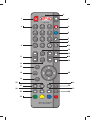 2
2
-
 3
3
-
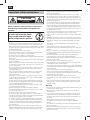 4
4
-
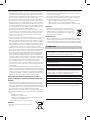 5
5
-
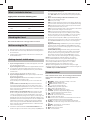 6
6
-
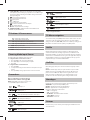 7
7
-
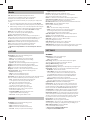 8
8
-
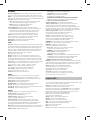 9
9
-
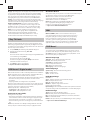 10
10
-
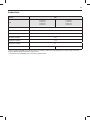 11
11
-
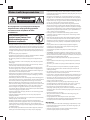 12
12
-
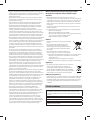 13
13
-
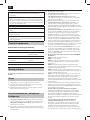 14
14
-
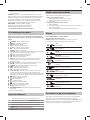 15
15
-
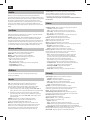 16
16
-
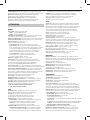 17
17
-
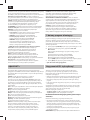 18
18
-
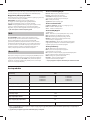 19
19
-
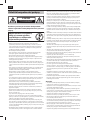 20
20
-
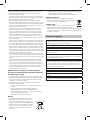 21
21
-
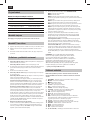 22
22
-
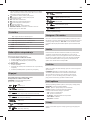 23
23
-
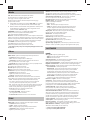 24
24
-
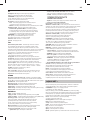 25
25
-
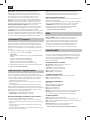 26
26
-
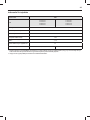 27
27
-
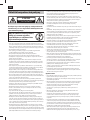 28
28
-
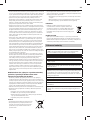 29
29
-
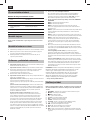 30
30
-
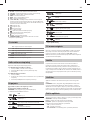 31
31
-
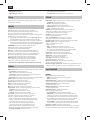 32
32
-
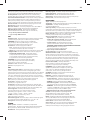 33
33
-
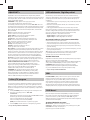 34
34
-
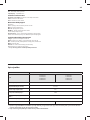 35
35
-
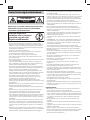 36
36
-
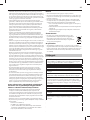 37
37
-
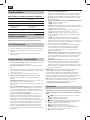 38
38
-
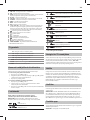 39
39
-
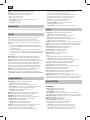 40
40
-
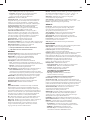 41
41
-
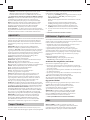 42
42
-
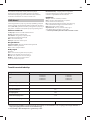 43
43
-
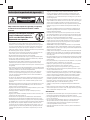 44
44
-
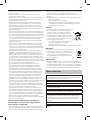 45
45
-
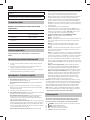 46
46
-
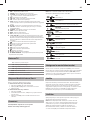 47
47
-
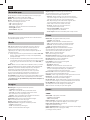 48
48
-
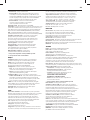 49
49
-
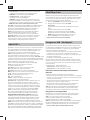 50
50
-
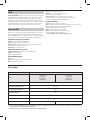 51
51
-
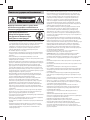 52
52
-
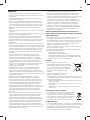 53
53
-
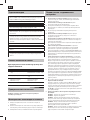 54
54
-
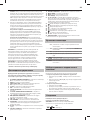 55
55
-
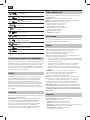 56
56
-
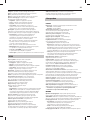 57
57
-
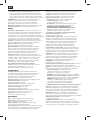 58
58
-
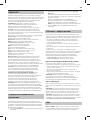 59
59
-
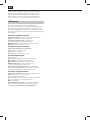 60
60
-
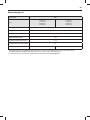 61
61
-
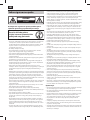 62
62
-
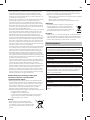 63
63
-
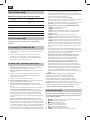 64
64
-
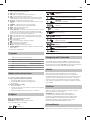 65
65
-
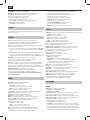 66
66
-
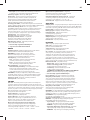 67
67
-
 68
68
-
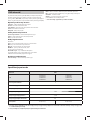 69
69
-
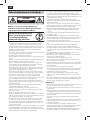 70
70
-
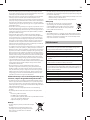 71
71
-
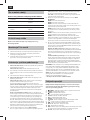 72
72
-
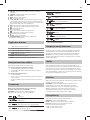 73
73
-
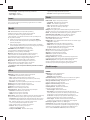 74
74
-
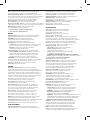 75
75
-
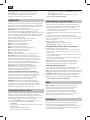 76
76
-
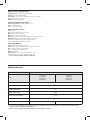 77
77
-
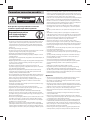 78
78
-
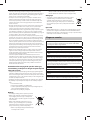 79
79
-
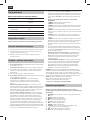 80
80
-
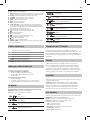 81
81
-
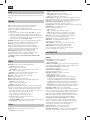 82
82
-
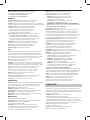 83
83
-
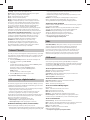 84
84
-
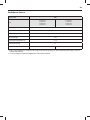 85
85
-
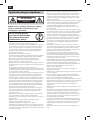 86
86
-
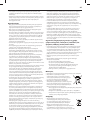 87
87
-
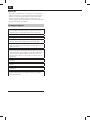 88
88
-
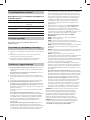 89
89
-
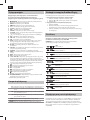 90
90
-
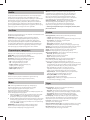 91
91
-
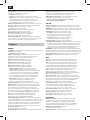 92
92
-
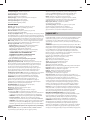 93
93
-
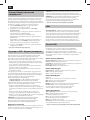 94
94
-
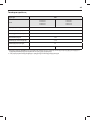 95
95
-
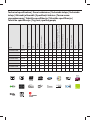 96
96
-
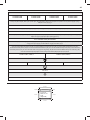 97
97
-
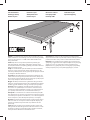 98
98
-
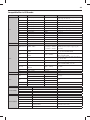 99
99
-
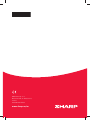 100
100
Sharp LC-24CHG6132EM Manual de utilizare
- Categorie
- Televizoare
- Tip
- Manual de utilizare
în alte limbi
- slovenčina: Sharp LC-24CHG6132EM Používateľská príručka
- polski: Sharp LC-24CHG6132EM Instrukcja obsługi
Lucrări conexe
-
Sharp LC-24DFG6132EM Instrucțiuni de utilizare
-
Sharp G48CF6002EB25H Manual de utilizare
-
Sharp LC-55CUG8462ES Manual de utilizare
-
Sharp LC-32HG5142E Manual de utilizare
-
Sharp B40CF5142EB35L Manual de utilizare
-
Sharp F55CU8052EB32N Manual de utilizare
-
Sharp A65UI7552EB38R Instrucțiuni de utilizare
-
Sharp E40CF5342EB28A Manual de utilizare
-
Sharp C32CH5242EB27W Manual de utilizare
-
Sharp A40FI5342EB47I Manual de utilizare